Como corrigir imagens borradas no Android
Publicados: 2023-02-19
Com recursos aprimorados, os telefones têm sido parte integrante de nossa vida. No entanto, certas opções básicas, como tirar fotos ou tirar uma foto memorável, se perturbadas, podem nos deixar incomodados. A resposta para a questão de como consertar imagens borradas no Android está batendo na Internet. Embora a maioria das versões do Android tenha recursos nativos de edição baseados em IA, como capas e filtros, e permita que você ajuste o controle deslizante para melhorar a nitidez de uma imagem, pode ser difícil tirar uma foto perfeita. Neste artigo, aprenderemos os métodos para corrigir fotos desfocadas no Android.

Como corrigir imagens borradas no Android
As possíveis razões pelas quais as fotos tiradas podem ficar desfocadas estão listadas a seguir.
- Manuseio impróprio do telefone – Não segurar a câmera corretamente.
- Configuração de foco imprópria – As versões antigas da câmera não possuem a configuração de foco automático e a imagem pode ficar desfocada. Também no caso de configuração de foco manual, o foco pode não ter sido acionado.
- Captura Contínua de Fotos – Tirar fotos continuamente sem um intervalo ou movimento contínuo enquanto tira fotos.
- Entradas insuficientes – A lente da câmera pode estar suja, ou seja, poeira pode ter assentado ou impressões digitais podem estar embaçando a lente. Além disso, tirar fotos em configurações de pouca luz pode causar o problema.
Método 1: Métodos básicos de solução de problemas
Na maioria das vezes, o problema pode ser devido a configurações inadequadas ou falhas no telefone. Você pode resolver o problema facilmente tentando qualquer um dos métodos básicos de solução de problemas.
Observação: Como os smartphones não possuem as mesmas opções de Configurações, elas variam de fabricante para fabricante. Portanto, sempre garanta as configurações corretas antes de alterar qualquer uma. As referidas etapas foram realizadas no telefone Samsung Galaxy A21s.
1A. Exibição de foco na câmera
O primeiro método para corrigir imagens borradas no Android é focar na exibição da imagem. Você também pode:
- Toque na tela da câmera para focar em uma parte específica.
- Agite o telefone e depois tire uma foto.
- Toque o telefone contra a palma da mão para garantir que a câmera esteja focada.
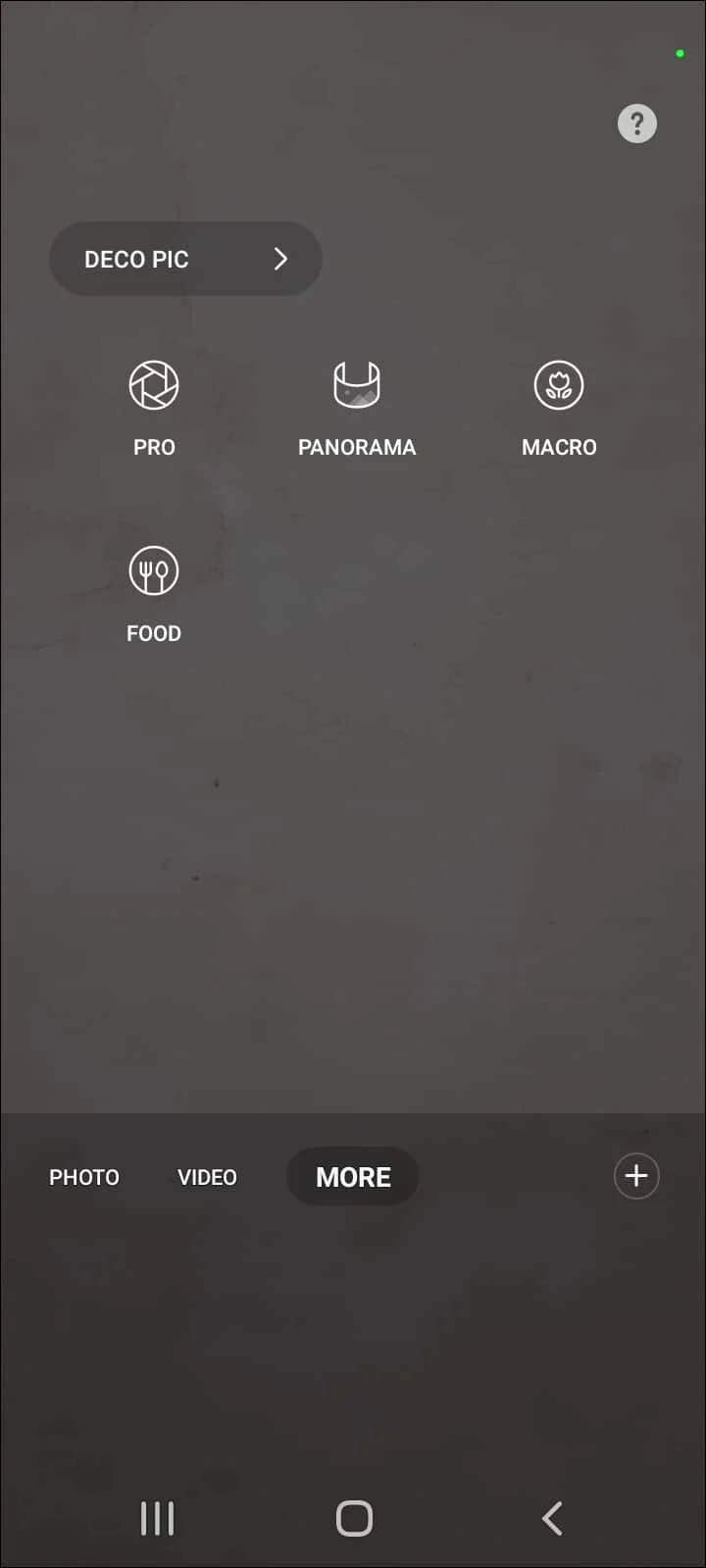
1B. Reiniciar telefone
Reiniciar o telefone pode eliminar pequenas falhas no telefone enquanto tira fotos. Você pode aprender os métodos para reiniciar o telefone no link fornecido aqui.
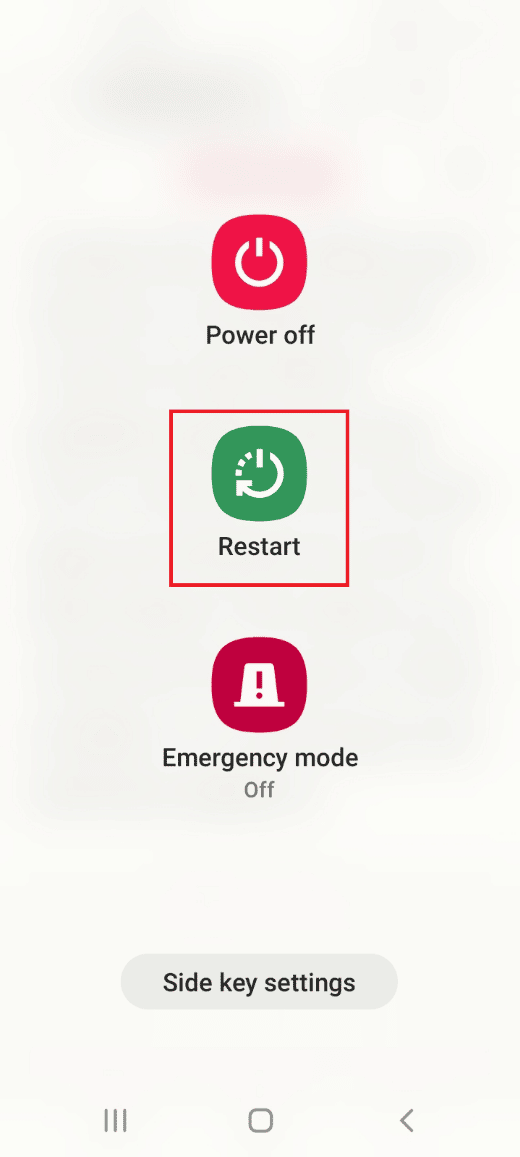
Leia também: Como editar a duração das fotos no TikTok no telefone
1C. Forçar parada do aplicativo da câmera
Alguns problemas no aplicativo Câmera e algumas tarefas suspensas podem ser grandes perturbações para capturar a imagem. Você pode tentar forçar a parada do aplicativo da câmera e reiniciá-lo para resolver o problema.
1. Abra o aplicativo Configurações no menu do aplicativo.
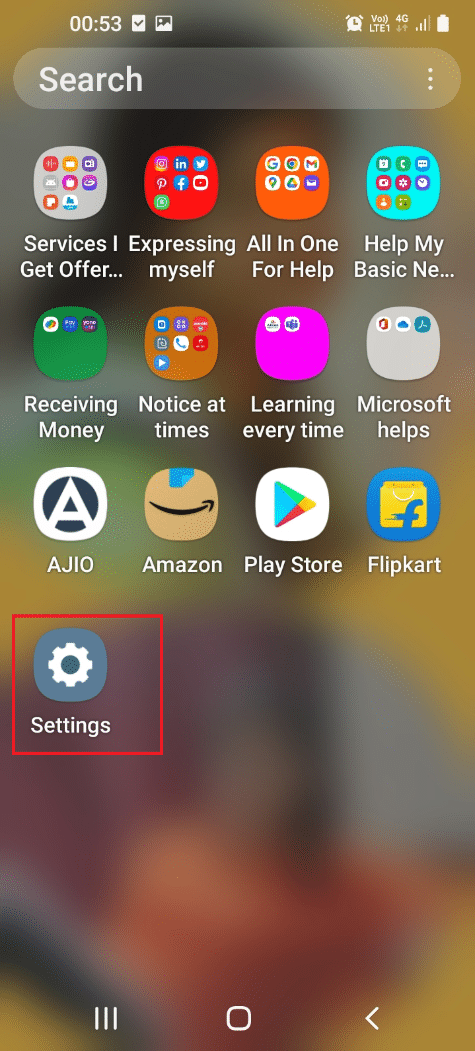
2. Toque na opção Aplicativos .
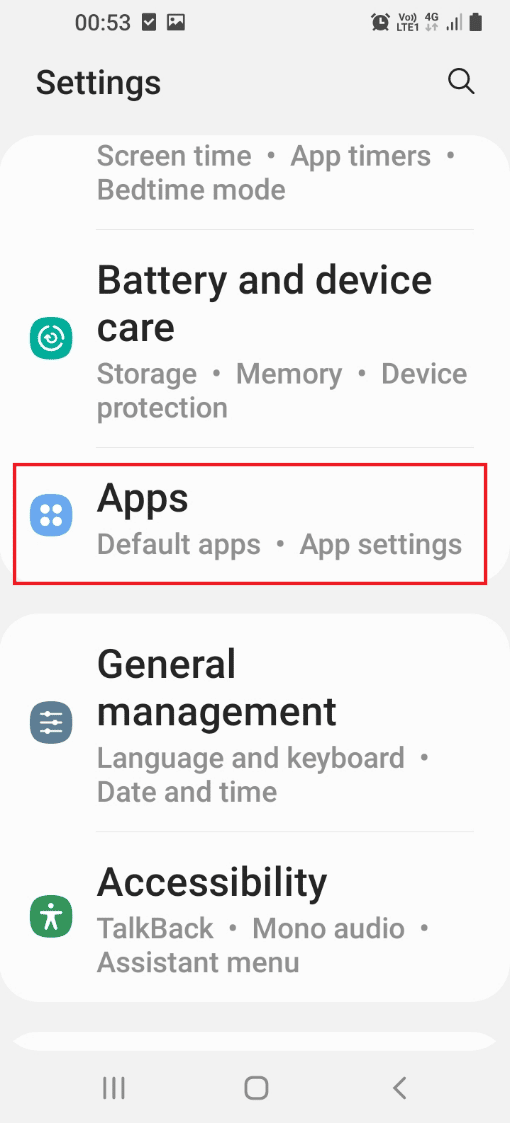
3. Toque no aplicativo Câmera na lista.
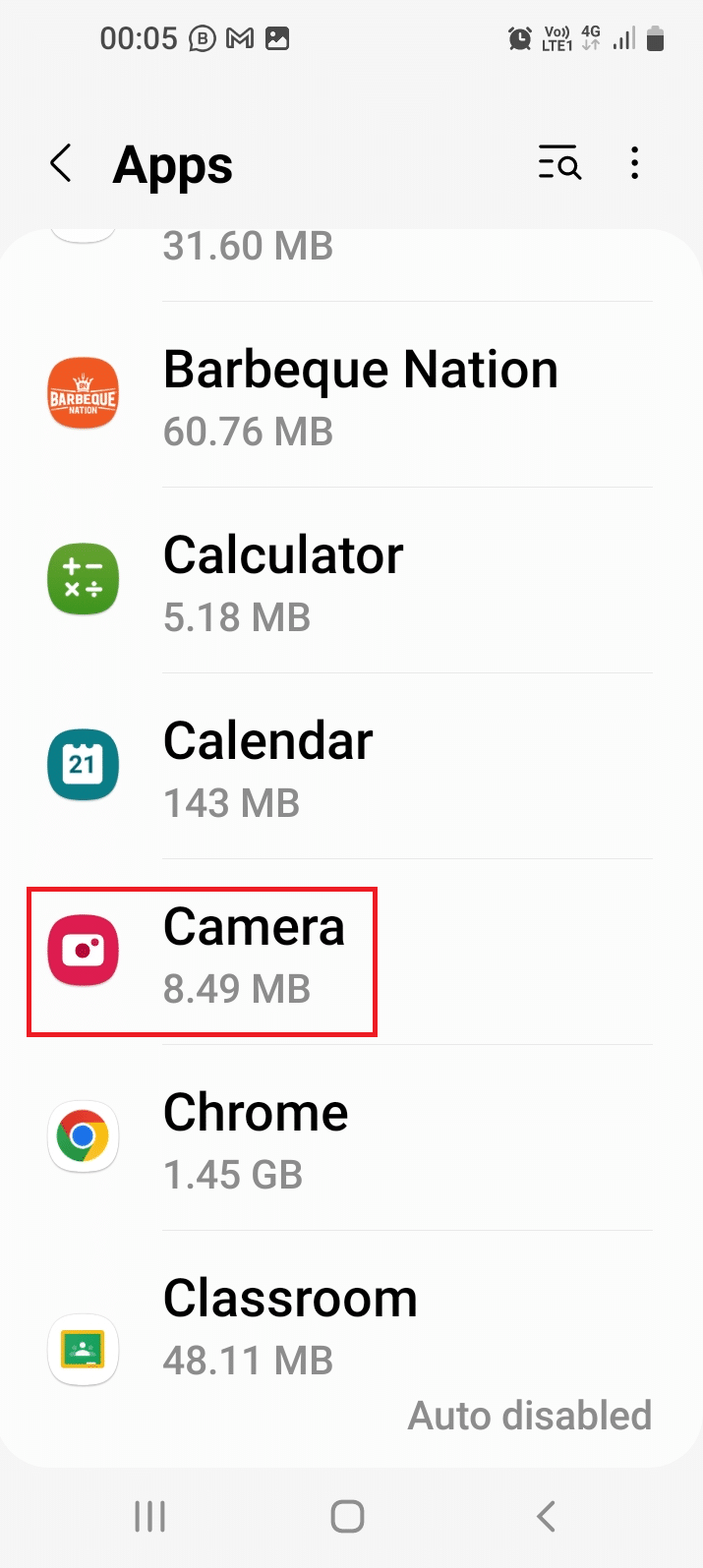
4. Toque na opção Forçar parada na parte inferior.
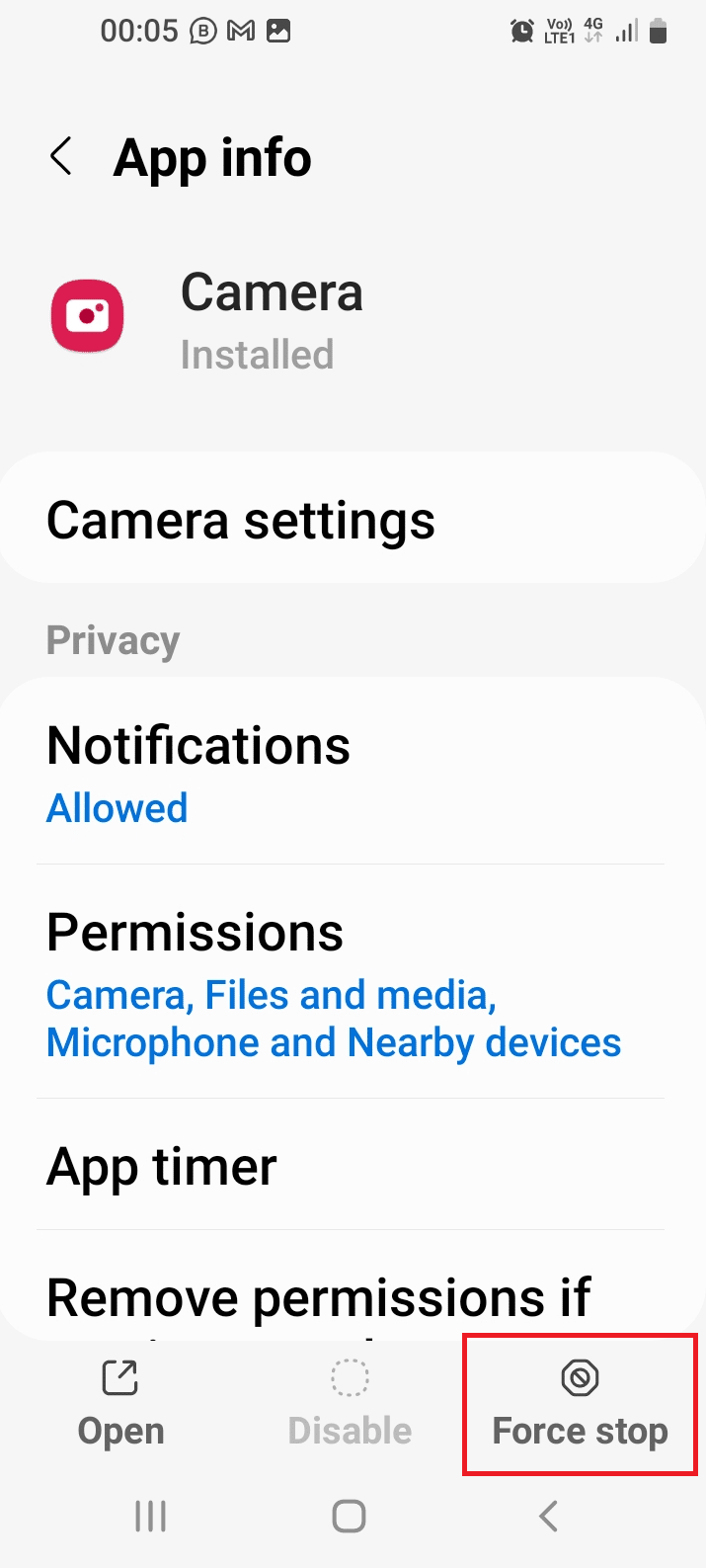
5. Toque na opção OK na tela de confirmação.
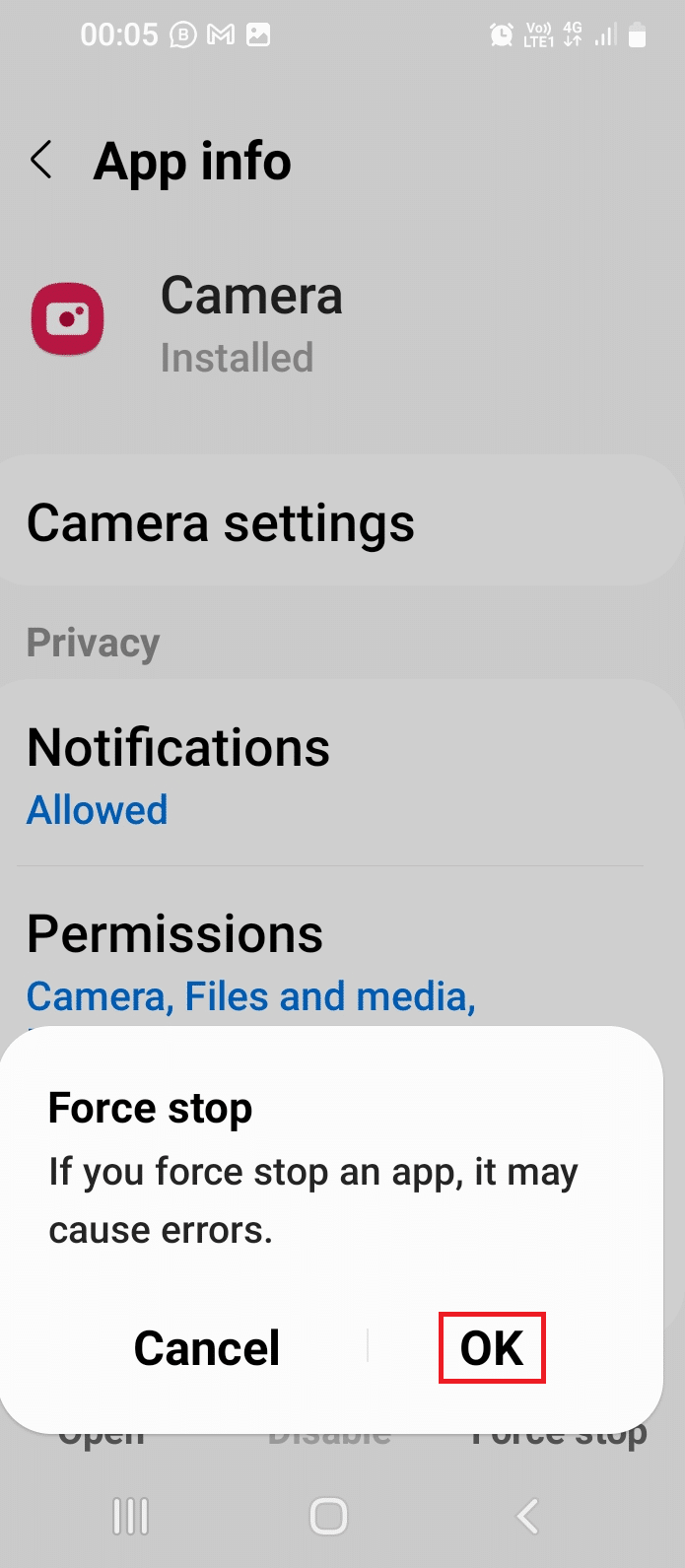
6. Após a conclusão do processo, toque na opção Abrir na parte inferior.
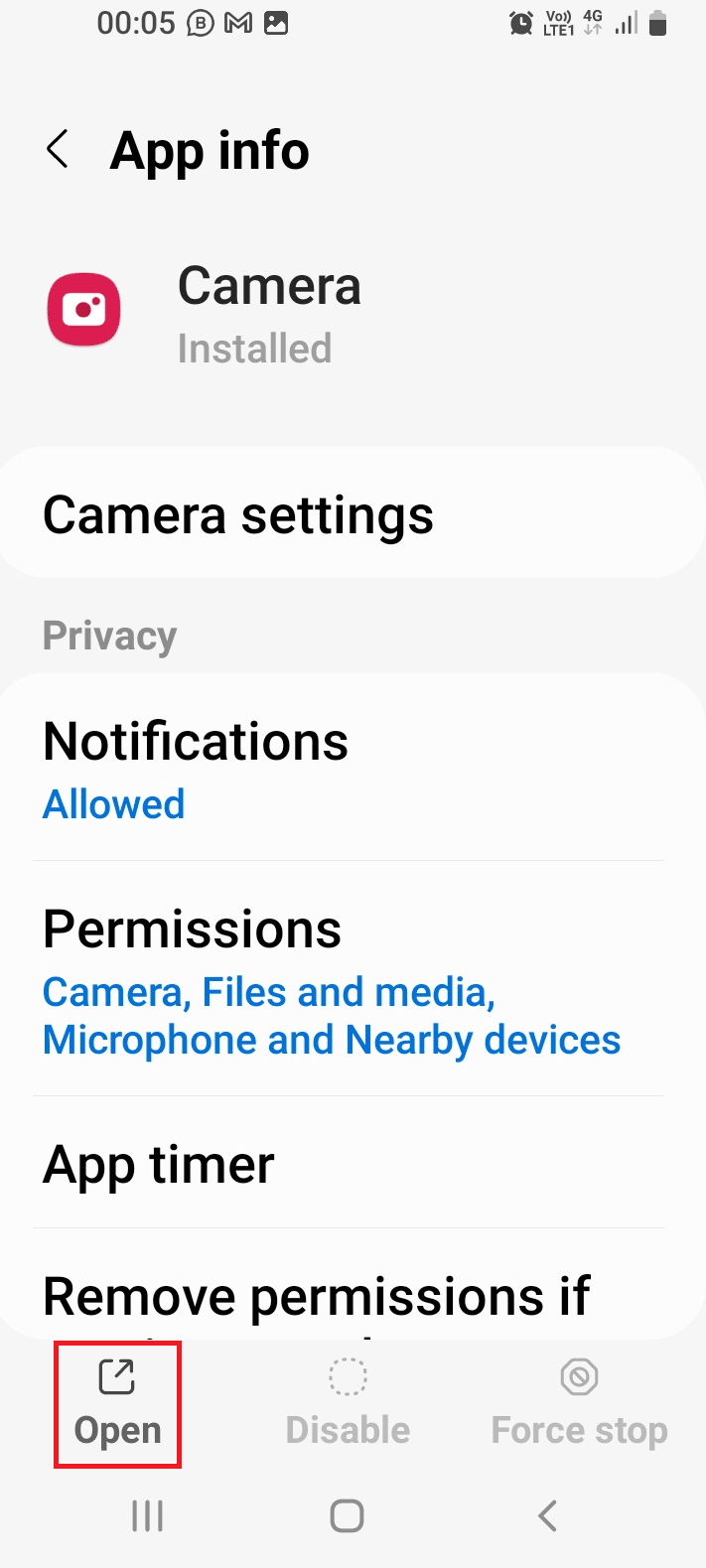
1D. Ajustar qualidade
Em alguns casos, a lente da câmera pode estar com defeito. Você pode tentar ajustar a qualidade da foto depois de capturá-la e salvá-la em seu dispositivo.
1. Abra o aplicativo Galeria no menu principal.
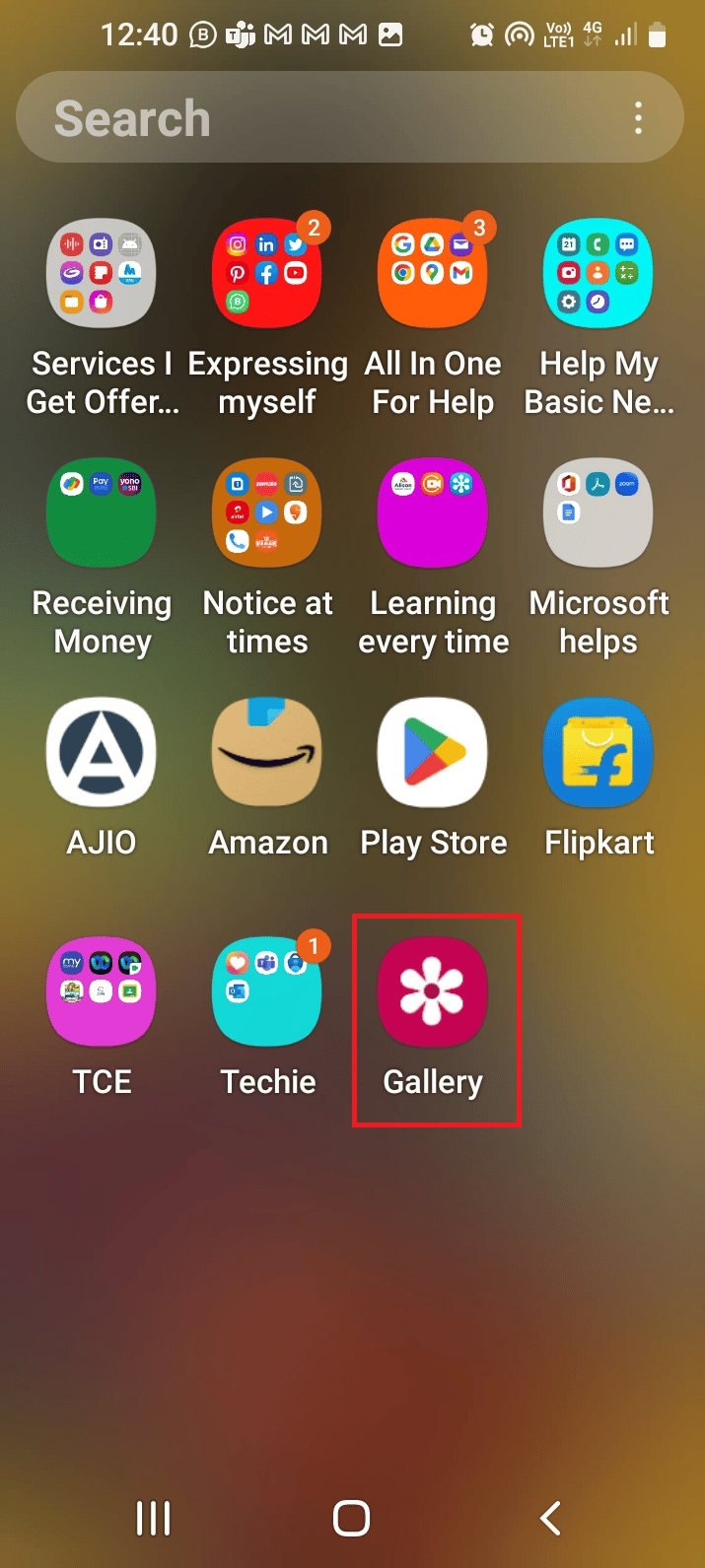
2. Selecione a foto na guia Imagens .
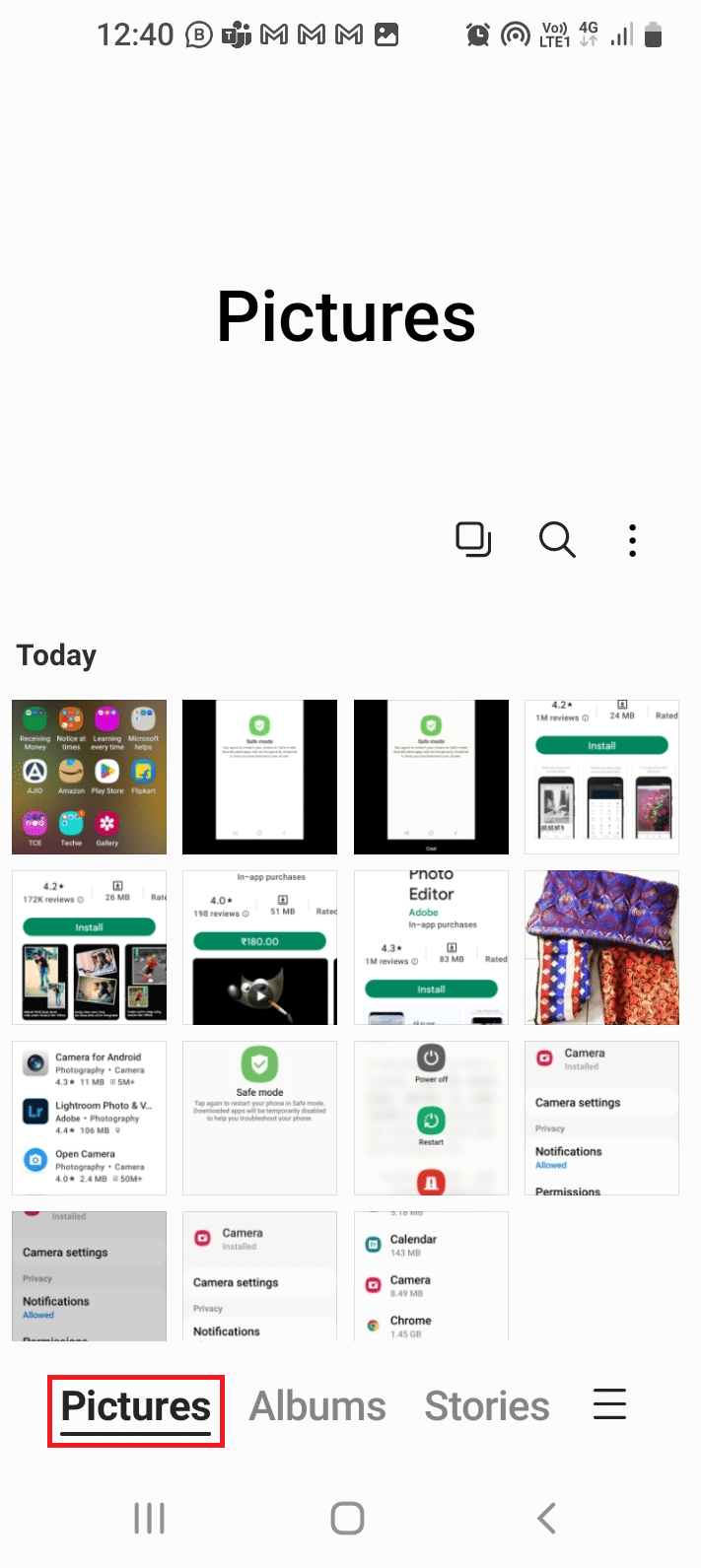
3. Toque na opção de edição (indicada pelo ícone de caneta).
4. Selecione a opção Efeitos , escolha qualquer efeito e ajuste o controle deslizante para obter qualidade.
5. Nos recursos de ajuste de qualidade, ajuste cada opção, como Contraste , conforme mencionado anteriormente.
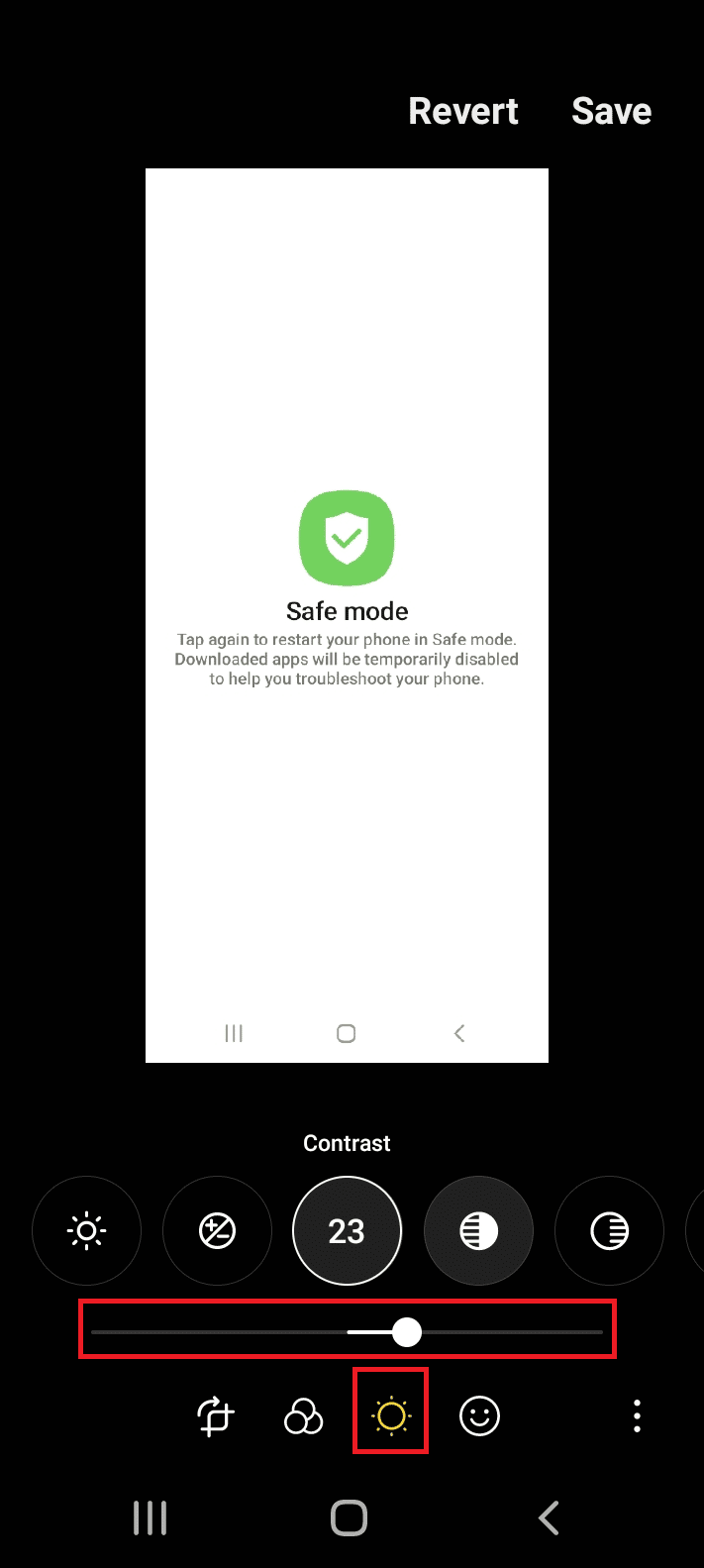
6. Toque na opção Salvar .
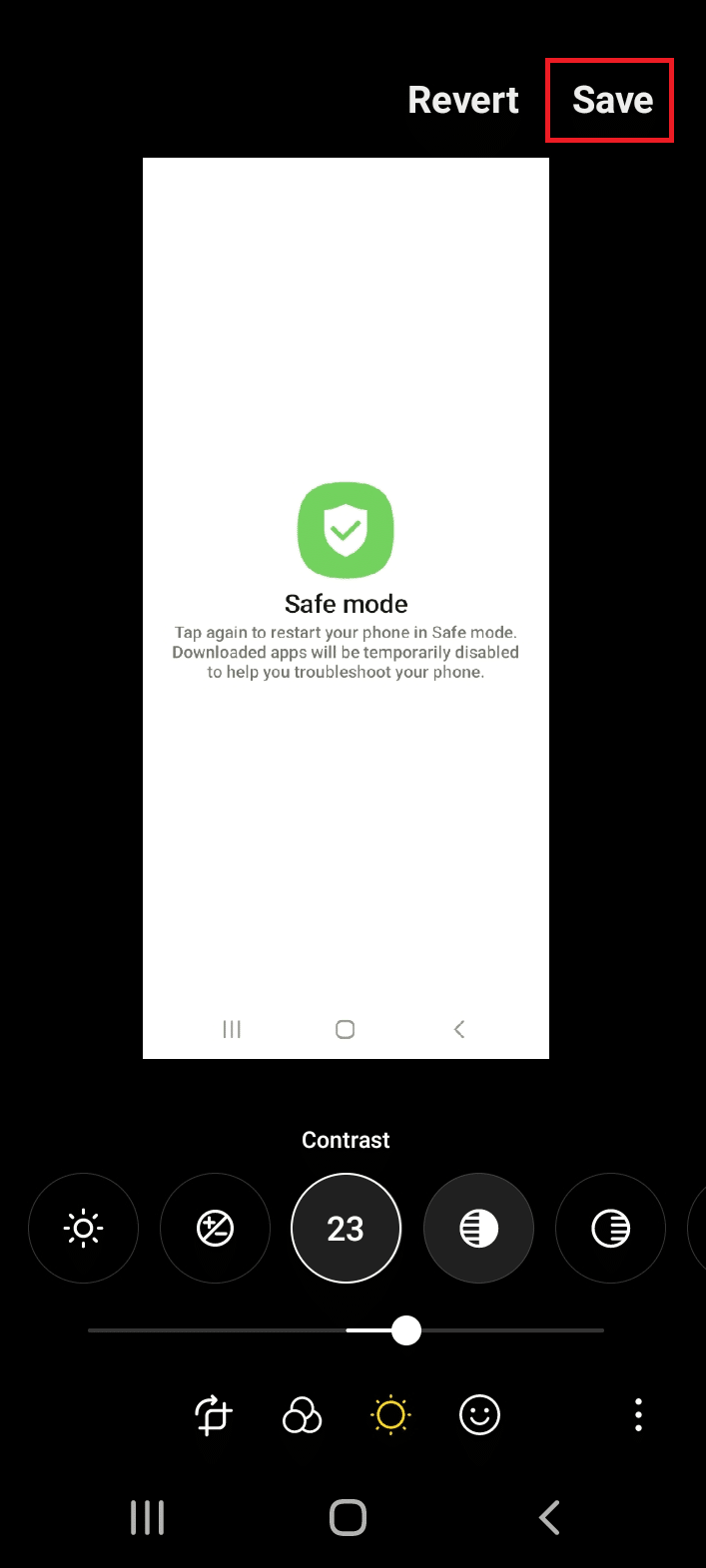
Leia também: Como remover o filtro do Instagram da foto
1E. Atualizar aplicativo da câmera
Se sua câmera e seu telefone estiverem desatualizados, o problema pode ocorrer. Você pode atualizar facilmente o telefone e todos os outros aplicativos associados seguindo as instruções no link fornecido aqui.
Além disso, você pode seguir as instruções fornecidas aqui para atualizar o aplicativo Câmera especificamente para corrigir fotos desfocadas no Android.
1. Abra o aplicativo Galaxy Store .
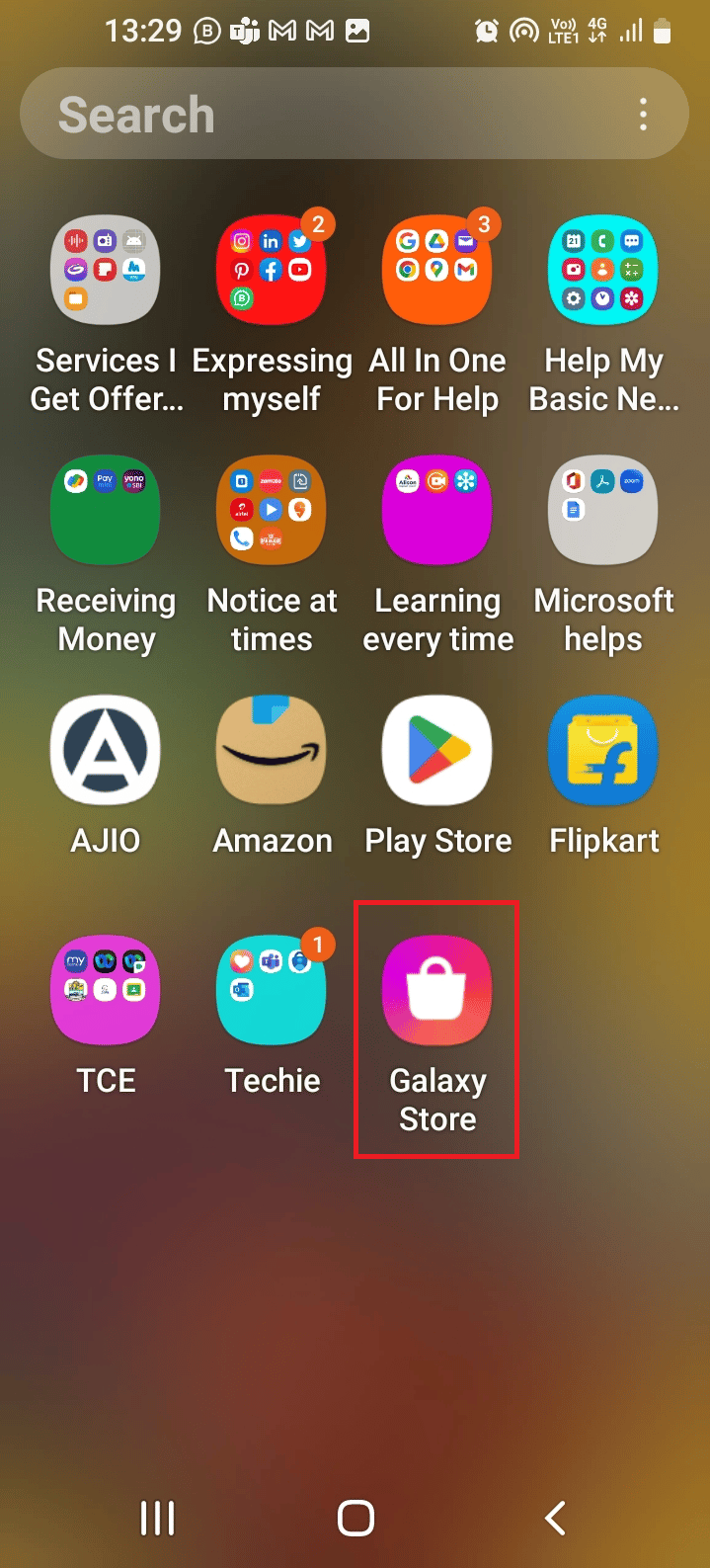
2. Vá para a guia Menu na parte inferior e toque na opção Atualizações .
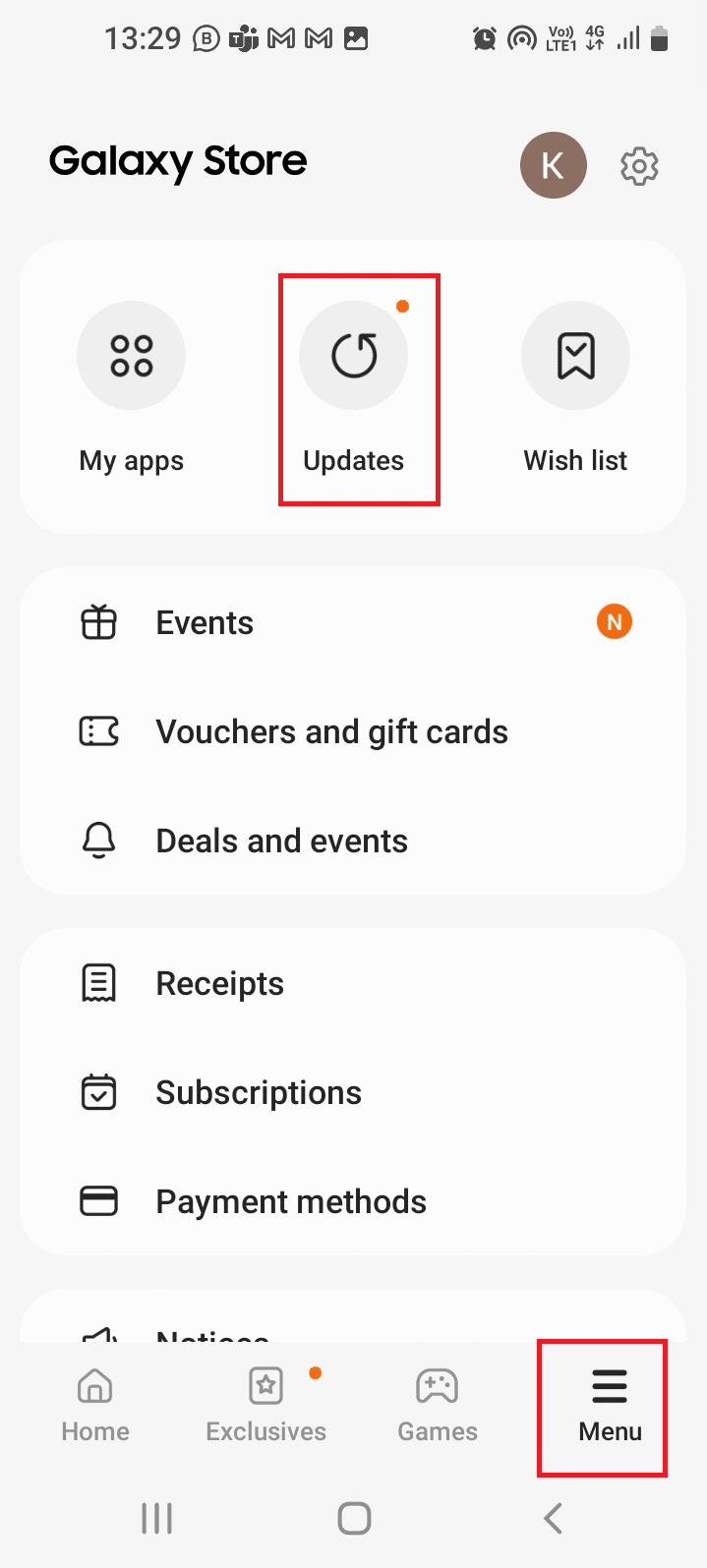
3. Toque no ícone de atualização ao lado do aplicativo Câmera para atualizar o aplicativo.
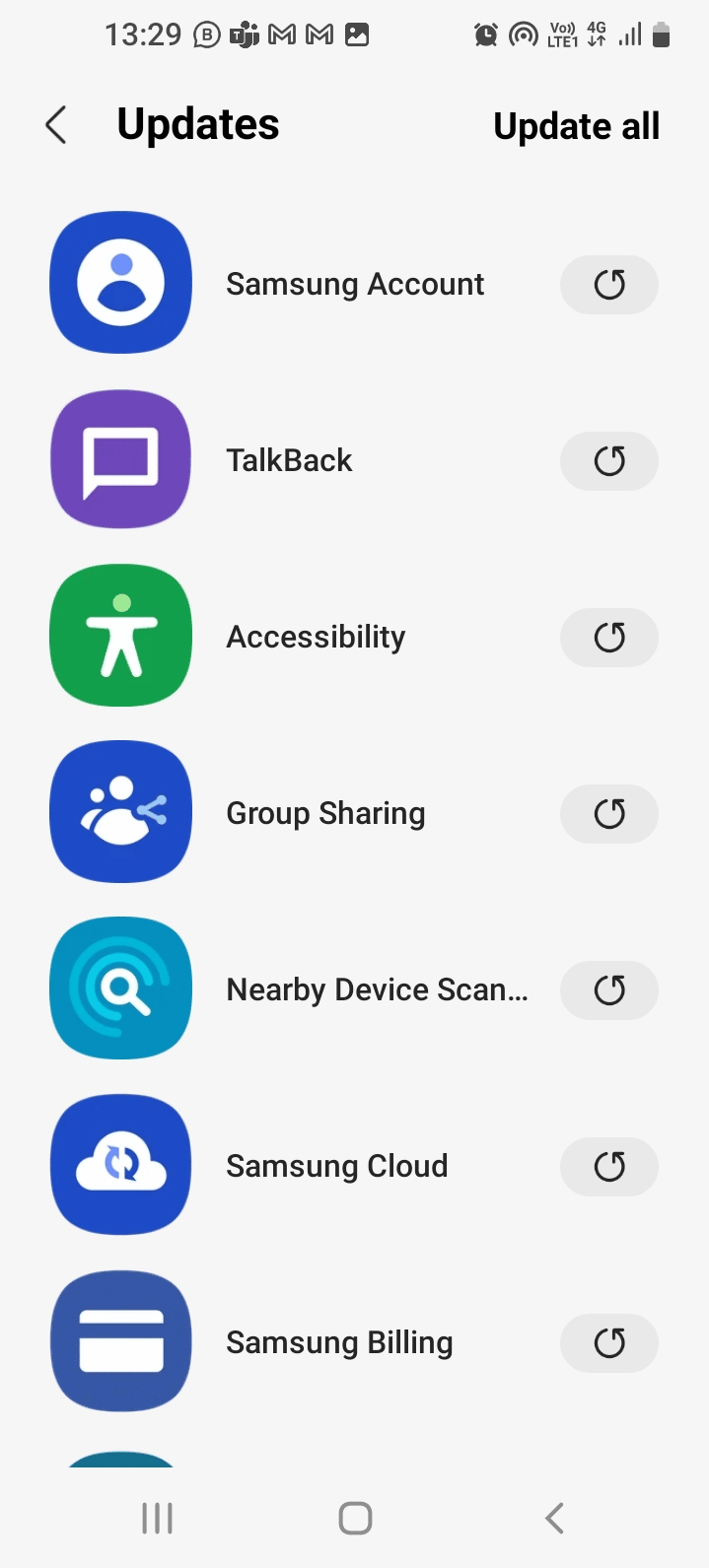
Método 1F: Limpando o Cache
Outra opção é limpar o cache do aplicativo da câmera, conforme indicado no link fornecido aqui.
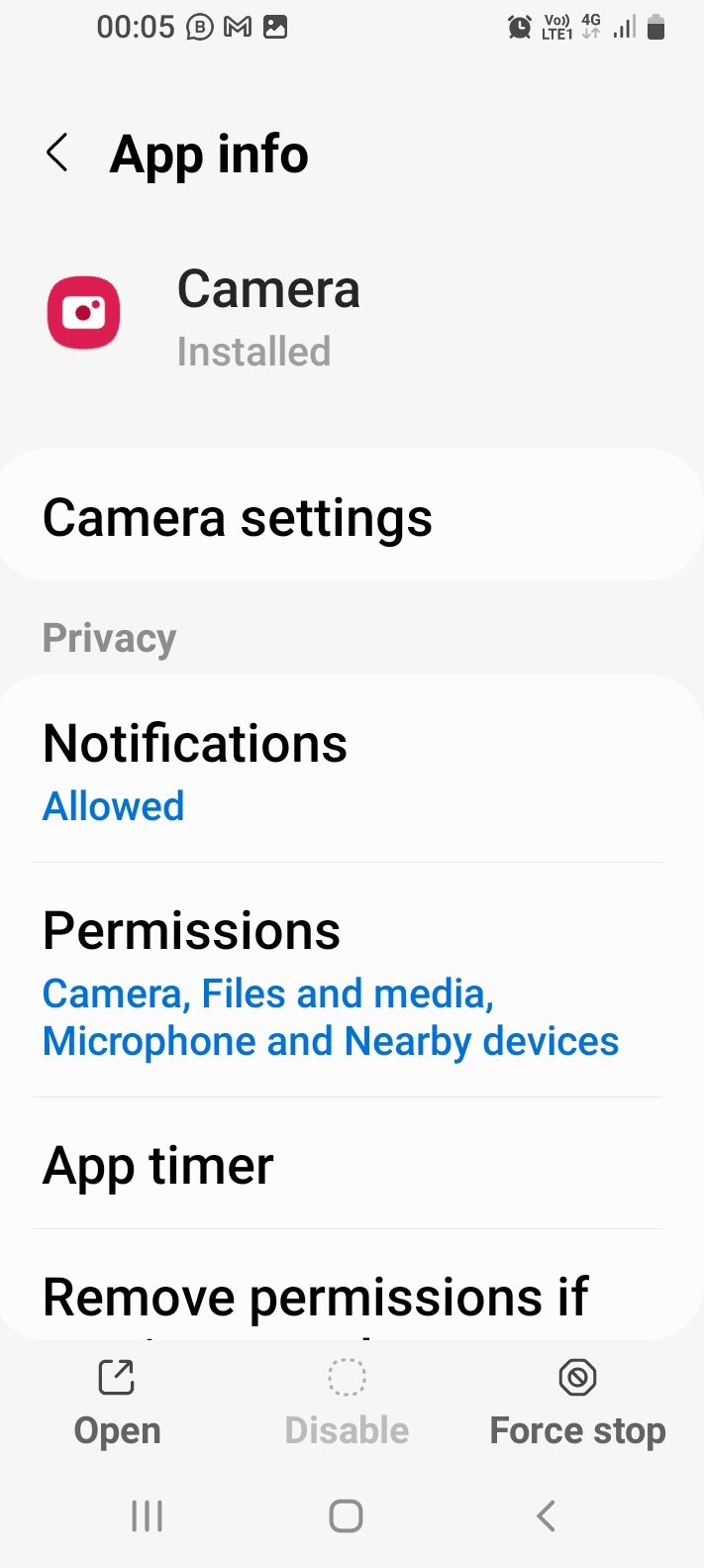
Método 2: use aplicativos de câmera de terceiros
Se o aplicativo de câmera pré-instalado não for eficiente para tirar fotos, tente instalar um aplicativo de câmera de terceiros, como o Camera for Android, da Play Store.
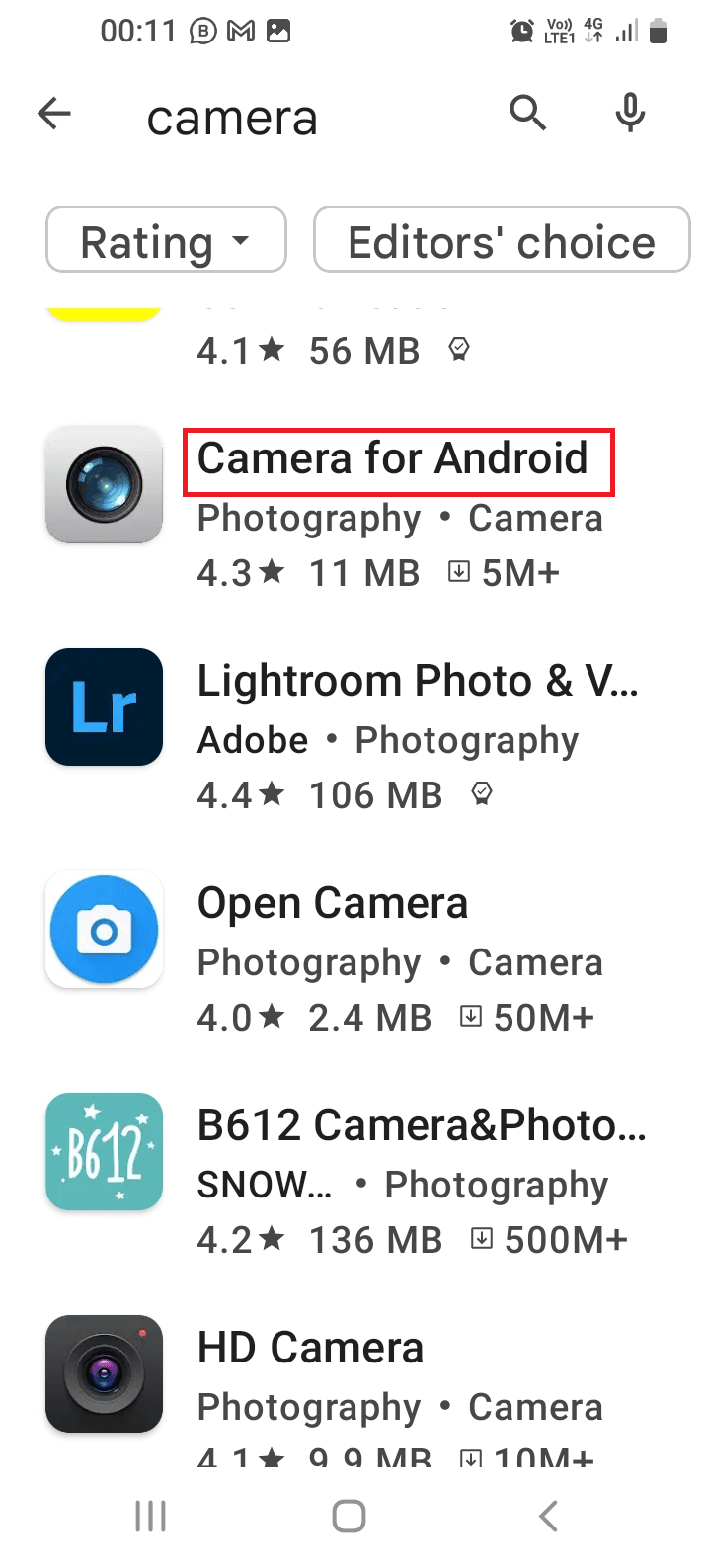
Leia também: Como recuperar arquivos excluídos permanentemente do Google Fotos
Método 3: Use aplicativos de edição de fotos
Se um editor de fotos embutido estiver faltando, você pode instalar qualquer aplicativo de edição de fotos de terceiros da Play Store e usá-lo para corrigir fotos desfocadas no Android.
1. Editor de fotos
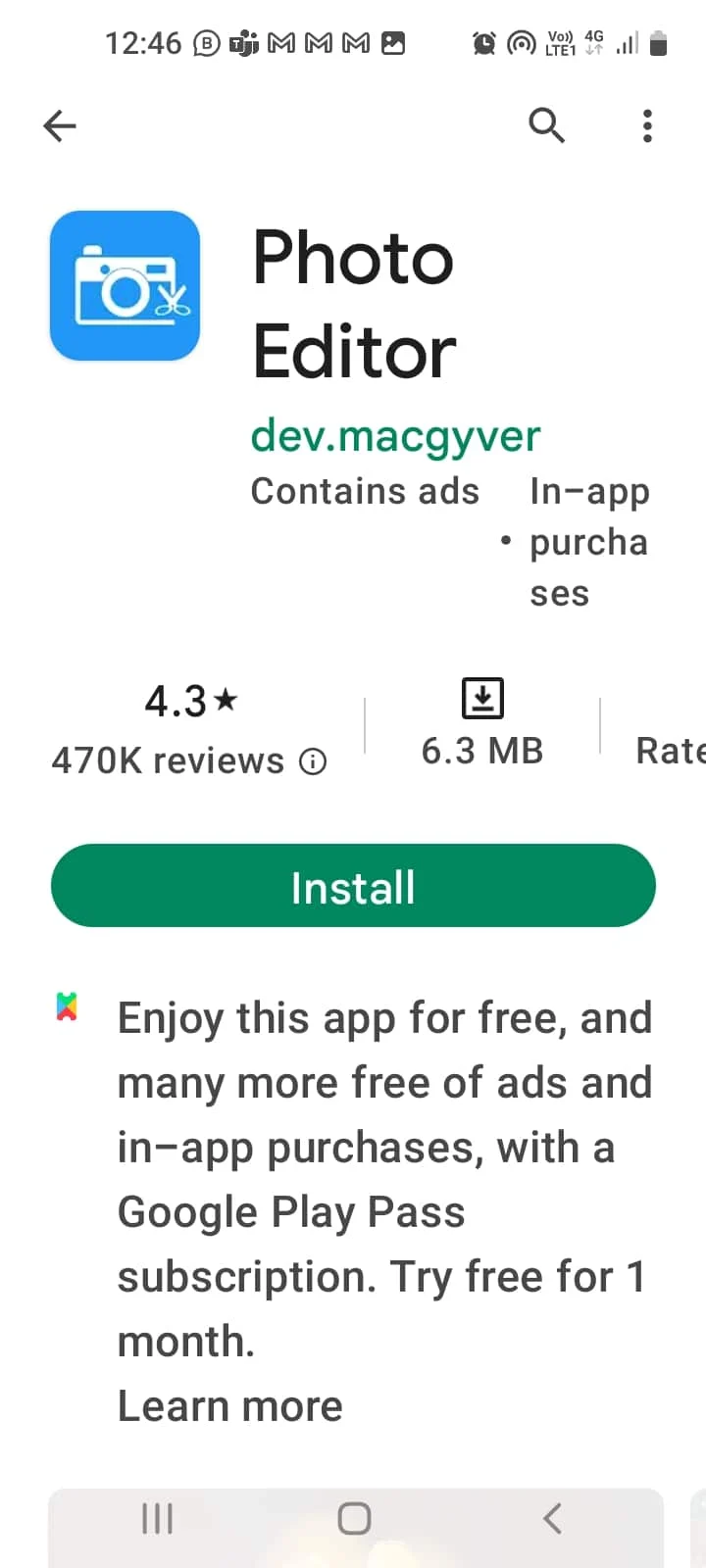
Para usar o aplicativo Photo Editor, siga as instruções abaixo.
1. Abra a imagem no aplicativo e toque nos três pontos verticais no canto superior direito.
2. Toque na opção Editar e, em seguida, toque na opção Nitidez .
3. Ajuste a qualidade da imagem conforme explicado anteriormente.
2. Pixlr
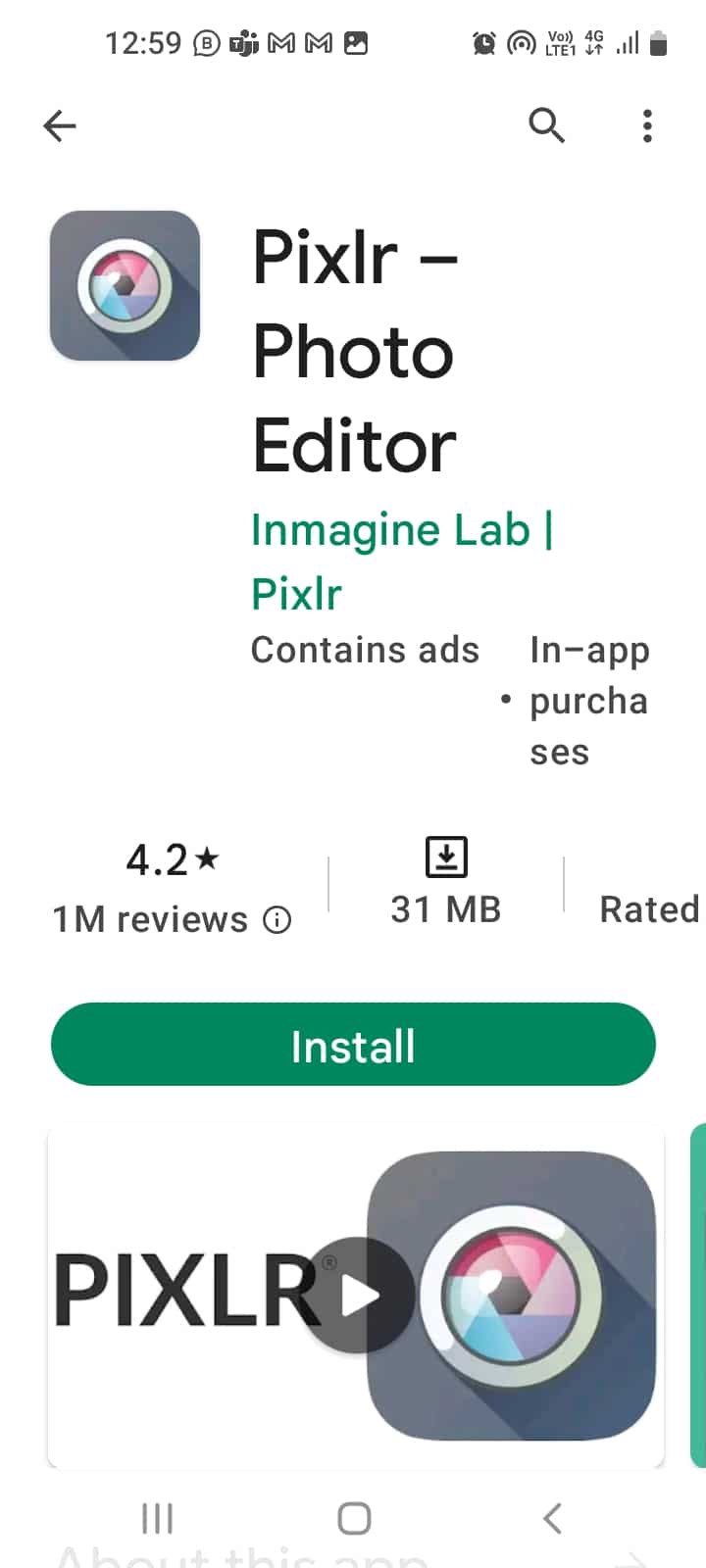
O Pixlr é um aplicativo fácil de usar com versões pagas gratuitas e sem anúncios.
- Adicione texto (inclui vários estilos de fonte) a imagens, desenhe, aplique filtros e adicione molduras (ajuste a foto para vários tamanhos) para postagens de mídia social.
- A ferramenta Nitidez torna as imagens desfocadas mais nítidas, mas carece de espaço de armazenamento online e ferramentas de edição profissionais.
Leia também: 9 melhores aplicativos de digitalização de documentos para Android (2022)
3. Lightroom
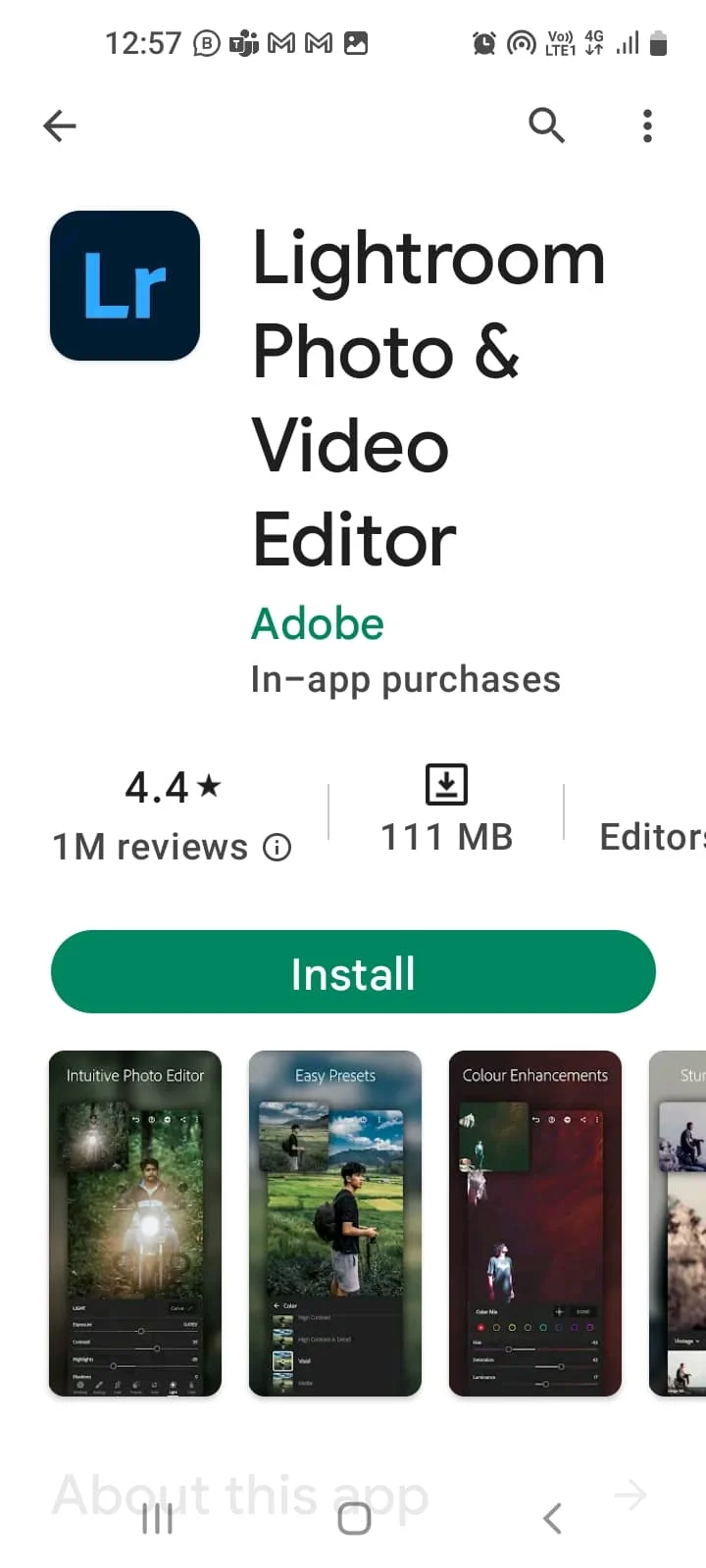
O Lightroom é um aplicativo fácil de usar devido à sua interface simples e você pode criar contas usando uma conta do Facebook, Google ou Adobe.
- Importe fotos e organize-as em álbuns.
- Masking Slider ajuda a aplicar um efeito de nitidez a uma determinada parte da imagem.
- Recursos de edição limitados e não funcionam usando o Modo Camada.
4. VSCO
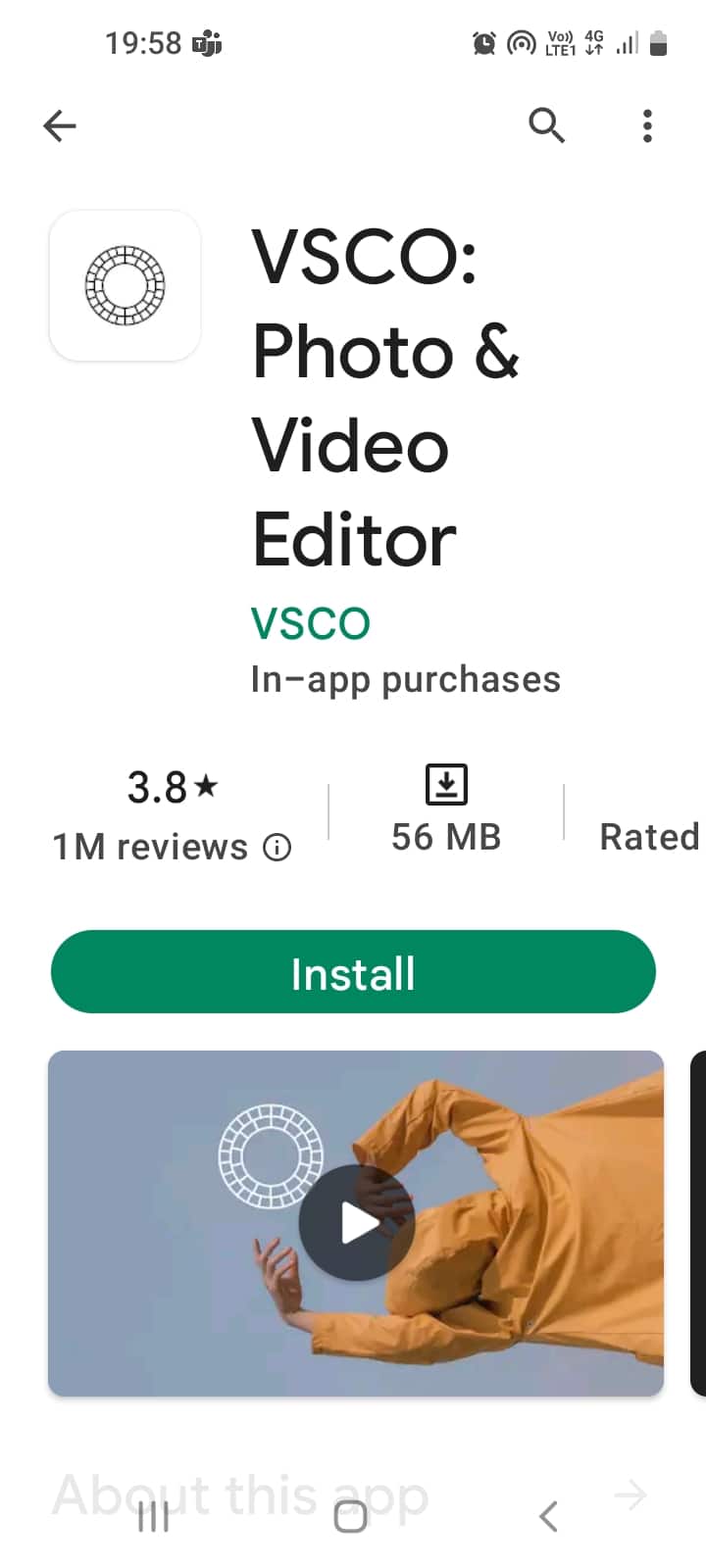
Em como corrigir imagens borradas no Android, o VSCO é um aplicativo que ajuda a alterar os efeitos para uma aparência clássica e vice-versa, e muito mais.
- Atualize os filtros e as simulações de filme para que os usuários obtenham efeitos exclusivos nas fotos e use a ferramenta de nitidez.
- Os arquivos podem ser bloqueados na galeria do VSCO durante o processamento.
5. Editor de fotos - Lumii
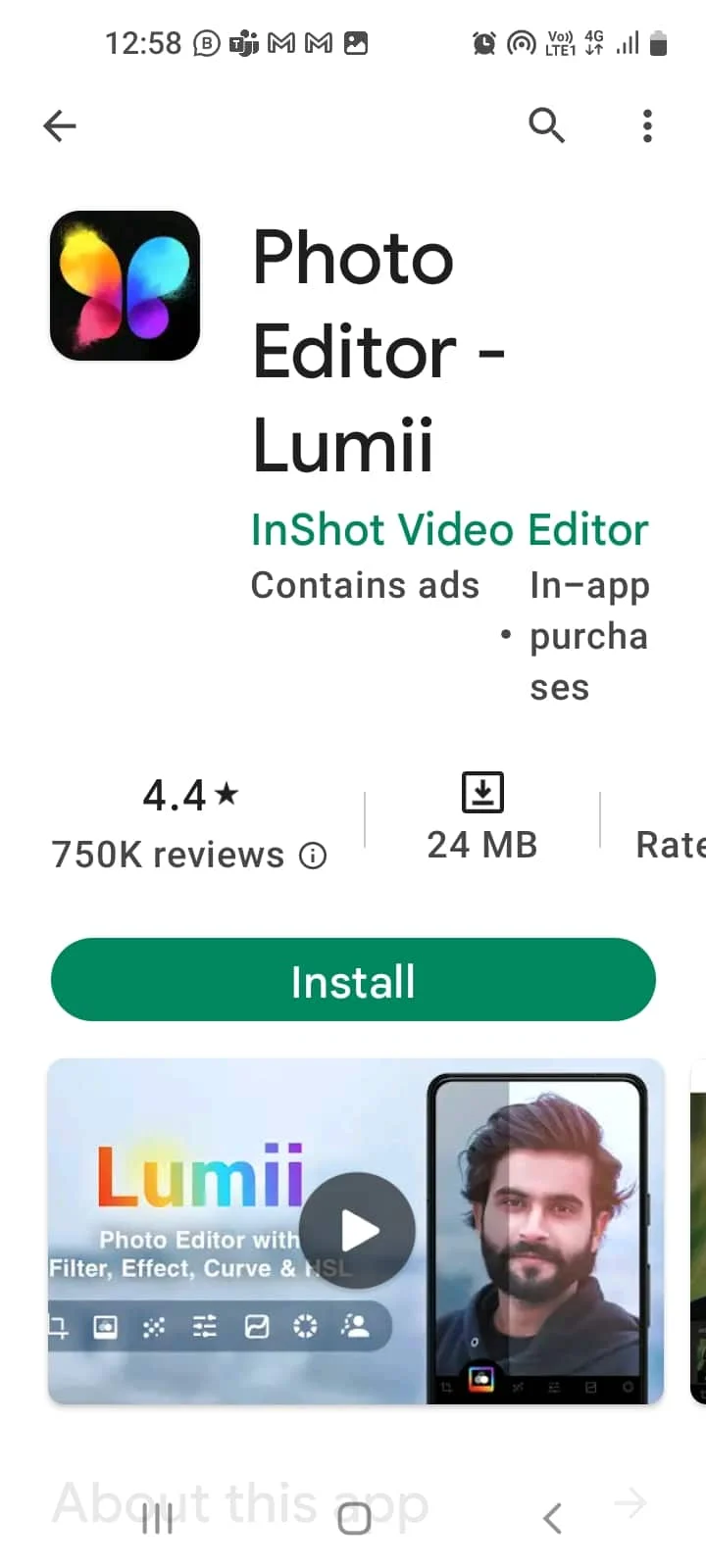
O aplicativo Lumii fornece ferramentas de edição de fotos, como filtros de imagem, efeitos de texto, adição de camadas e uso de ferramentas de nitidez.

- Separe camadas e edite imagens usando temas e modelos de plano de fundo.
- Ajuste a curva tonal das imagens, mas a versão gratuita tem recursos limitados e interrupção de anúncios.
6. Editor de fotos por BeFunky
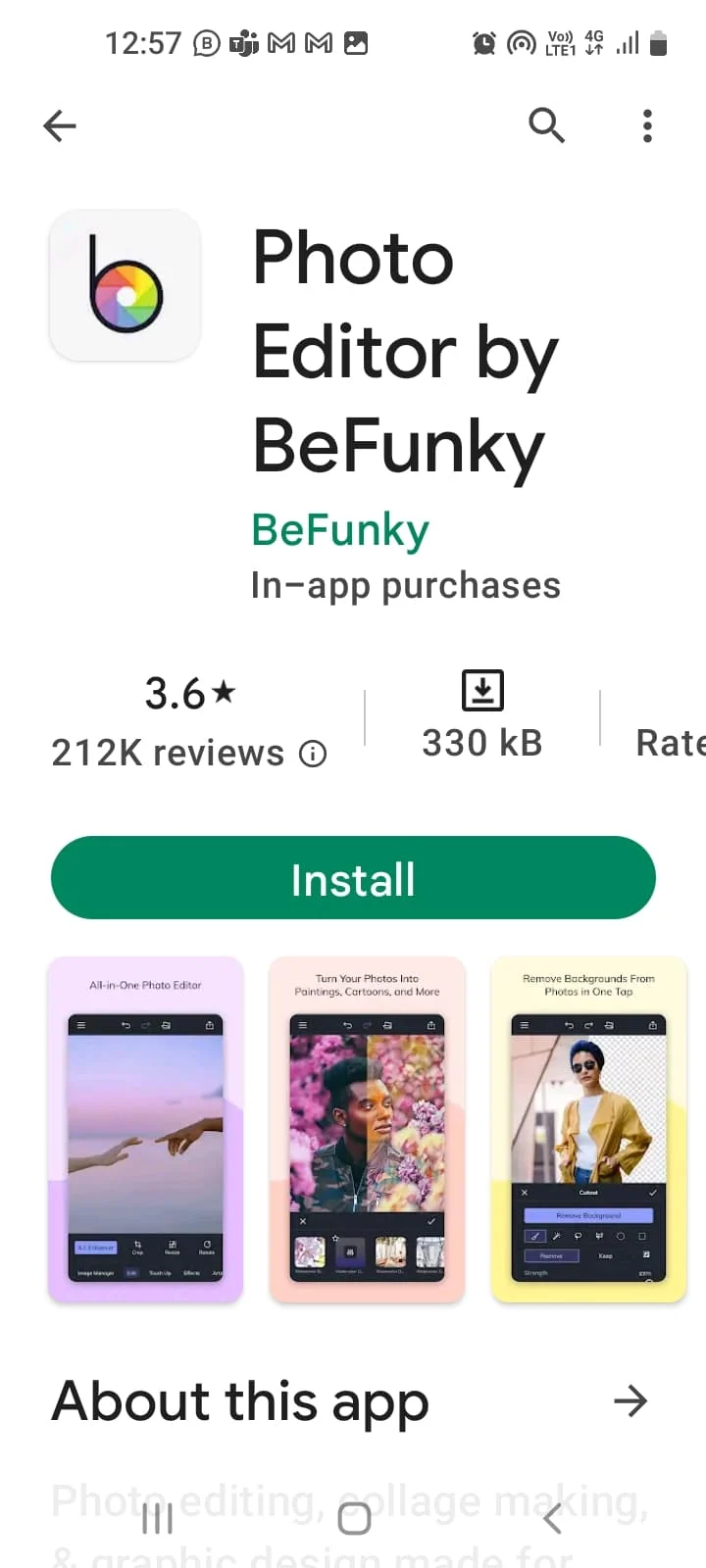
BeFunky é um aplicativo fácil de usar e possui poderosas ferramentas de edição para corrigir fotos borradas no Android.
- 32 efeitos fotográficos, criador de colagens, fontes divertidas, molduras para fotos, sobreposições e adesivos.
- Selecione a opção EDITOR DE FOTOS para aprimorar a imagem, toque na opção Edits e ajuste a nitidez usando o controle deslizante nas opções Sharpen e Smart Sharpen (para melhorar os meios-tons).
Leia também: 19 melhores editores de GIF gratuitos
Método 4: Use aplicativos de correção de desfoque
O próximo método sobre como corrigir imagens borradas no Android é instalar qualquer um dos aplicativos de correção de desfoque fornecidos.
1. Corrija o desfoque da foto
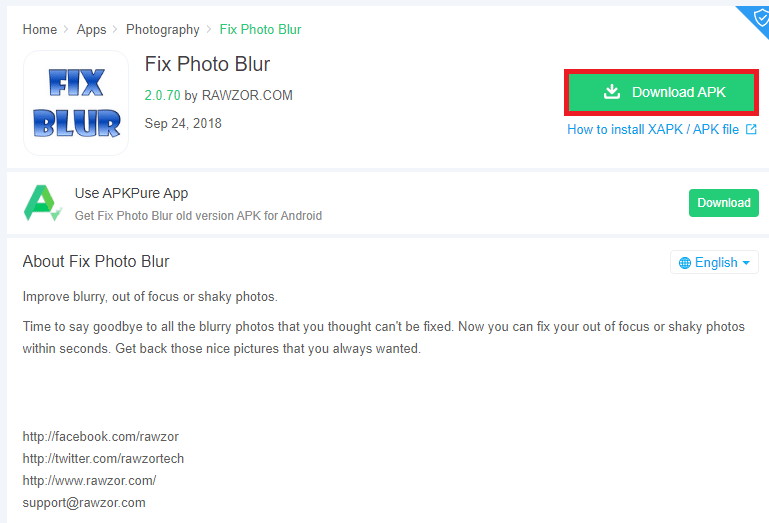
Fix Photo Blur ajuda a corrigir facilmente fotos desfocadas e preservar memórias usando esta ferramenta de edição.
- Usa algoritmos avançados para aprimorar, limpar e corrigir regiões desfocadas e ajustar ou ajustar a intensidade do desfoque usando Fix Blur Slider.
- Compare as fotos antes e depois da alteração e toque no botão Exibir para ver as imagens originais e fixas em uma tela.
- Remova o ruído Chroma e Gaussiano de imagens desfocadas.
- Afeta a qualidade da imagem, ou seja, pode deixar um rastro de ruído indesejado na forma de granulação ou brilhos coloridos.
- Leia os guias para saber mais sobre arquivos apk e o método para instalar o arquivo apk no telefone usando os comandos adb.
2. Remini-AI Photo Enhancer
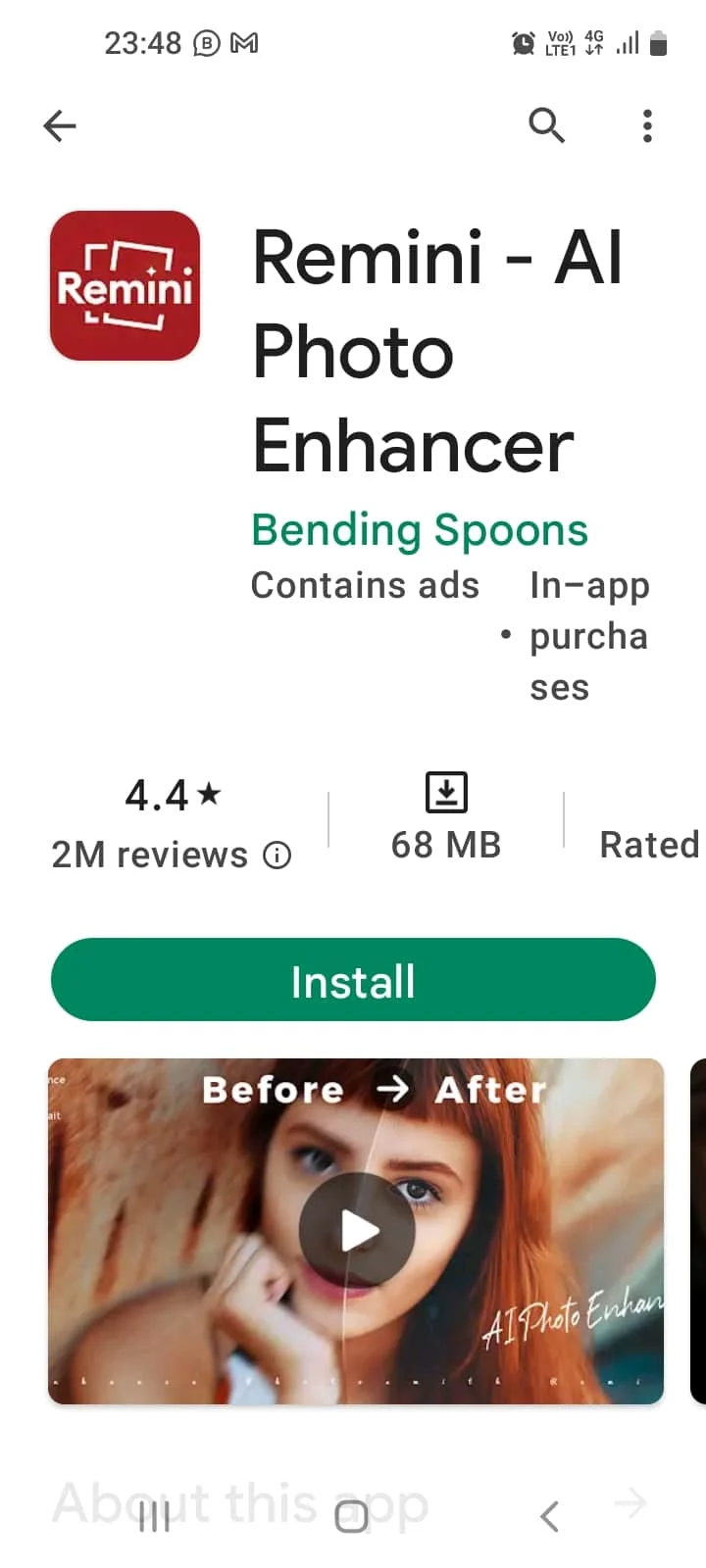
O Remini-AI Photo Enhancer é usado para aprimorar efeitos como características faciais ou fundo nítido de uma imagem.
- A versão gratuita ajuda a corrigir até 10 fotos e os recursos avançados de desfocagem estão na versão Pro sem anúncios.
- Altere até imagens de baixa resolução e borradas.
- Crie uma conta usando e-mail, Facebook ou Gmail, crie também várias contas e toque na opção Aprimorar . Selecione a imagem e toque no botão Use it para criar uma tarefa.
- A saída final é mostrada em um painel junto com o original como Antes e Depois , cujo tamanho de exibição pode ser ajustado usando o controle deslizante vertical.
- Salve e compartilhe arquivos modificados e reduza o ruído e os pixels de aparência estranha.
3. Depois do Foco
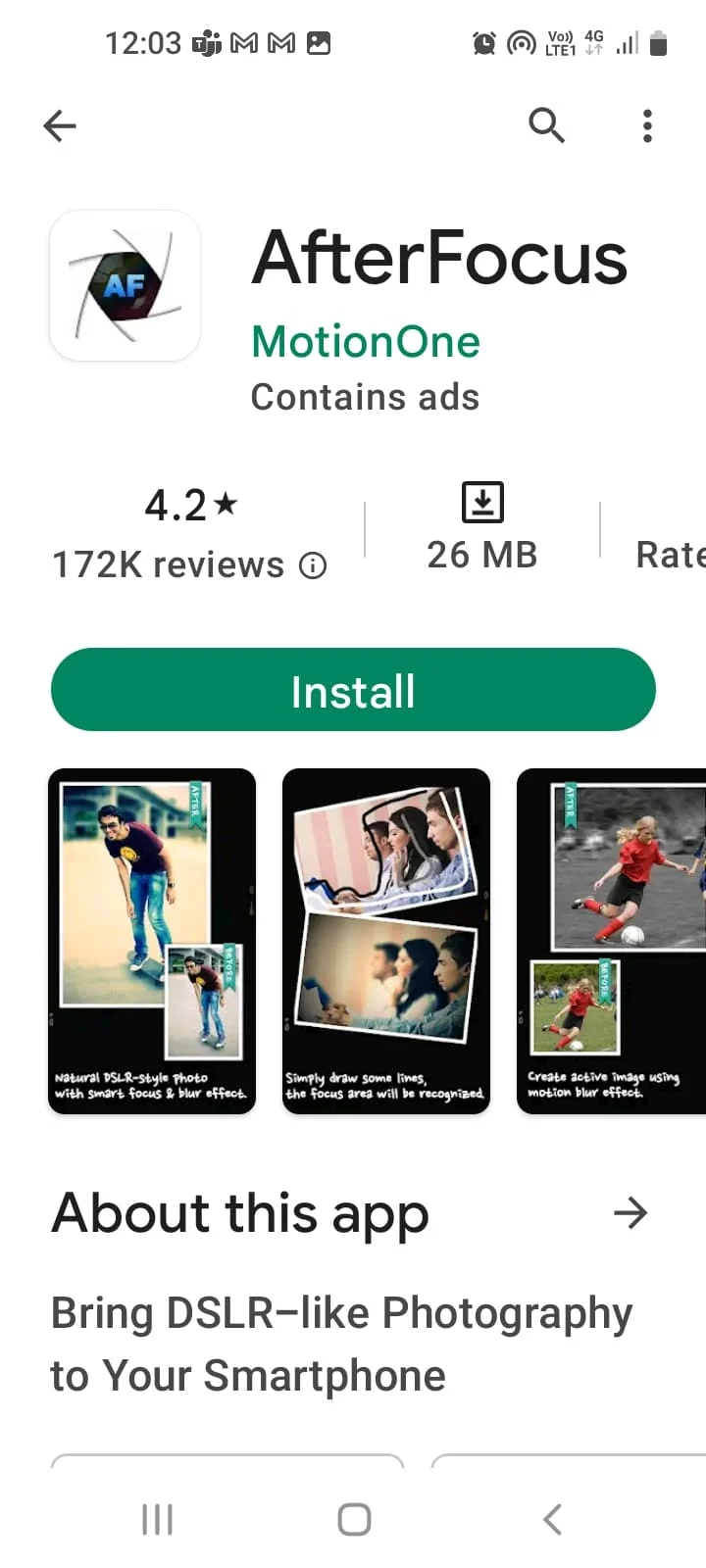
AfterFocus é uma resposta para como corrigir imagens borradas no Android. Ajuda a remover o efeito desfocado das imagens usando a interface do usuário simples.
- Edite fotos e use as opções de foco, como efeito Desfoque de fundo, seleção de área de foco inteligente, etc.
- Recurso de compartilhamento fácil para compartilhar fotos por e-mail e aplicativos de mídia social.
4. Snapseed
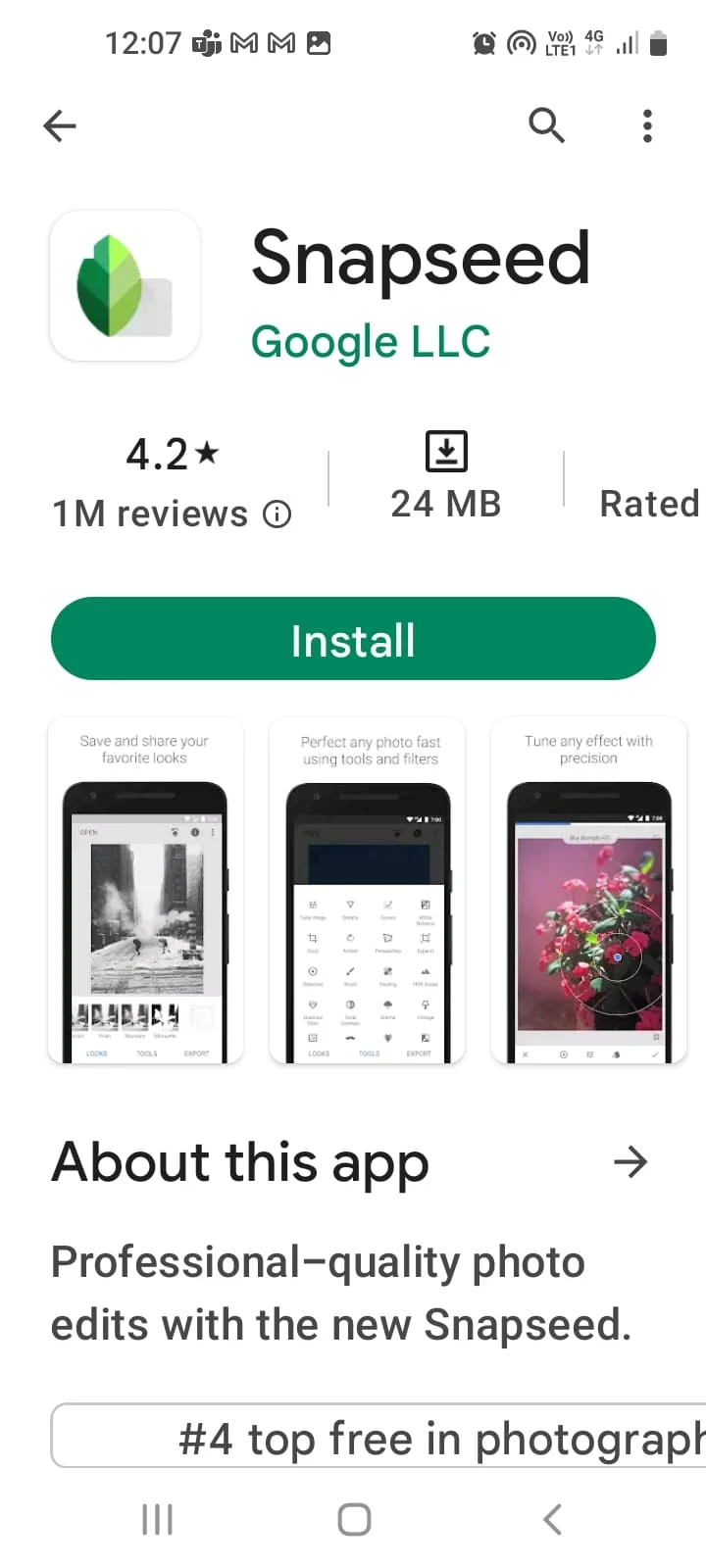
O Snapseed é um popular aplicativo de edição de fotos com várias opções para deixar a imagem perfeita.
- O recurso Detalhes ajuda a remover o desfoque das fotos e a opção Nitidez ajuda a ajustar o controle deslizante para aumentar a nitidez.
- Use a Ferramenta seletiva para ajustar a estrutura e o contraste selecionando uma parte e movendo-a para um ponto para obter imagens de qualidade profissional.
5. PhotoDirector
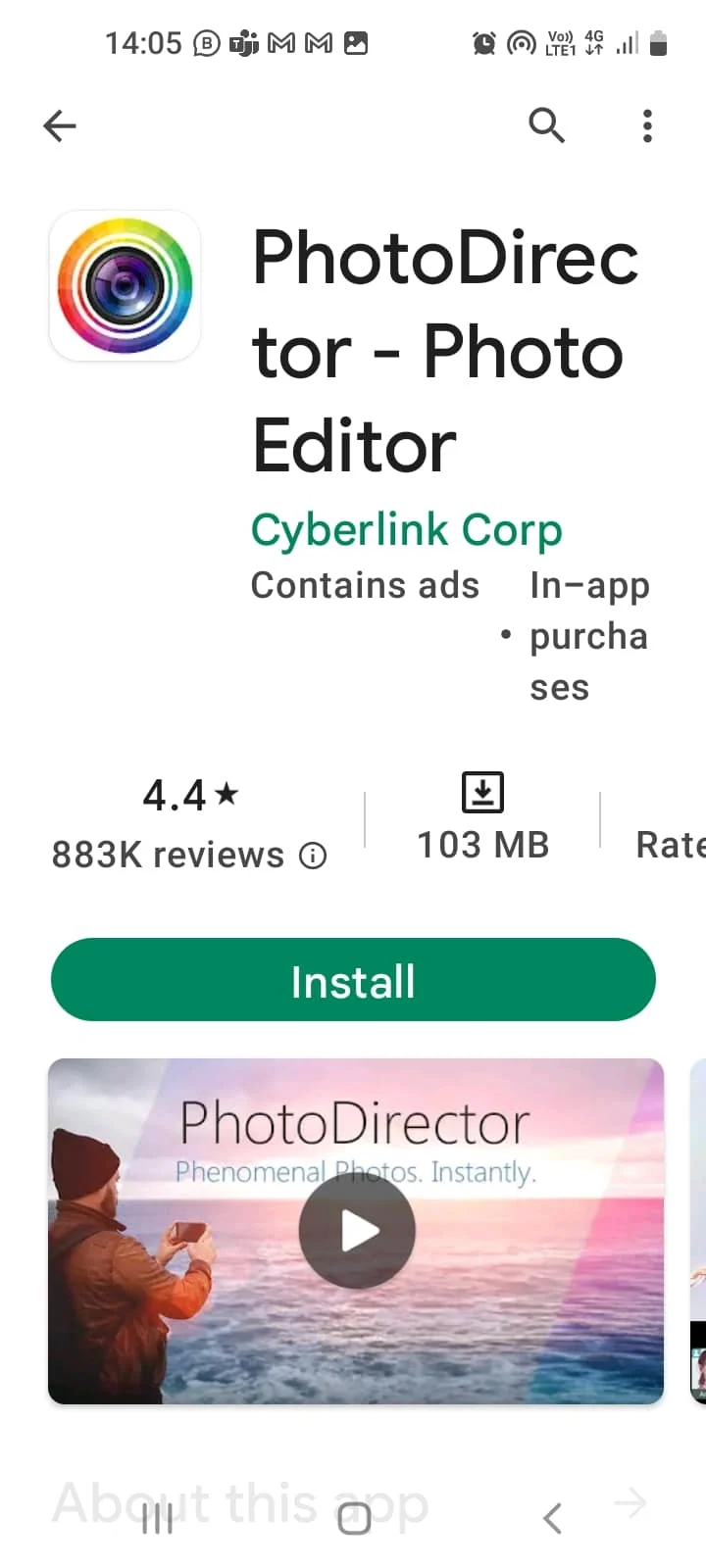
PhotoDirector é um aplicativo de edição de imagem fácil de usar com várias ferramentas e efeitos.
- Ajuste a imagem globalmente usando a ferramenta de nitidez e remova o desfoque usando a ferramenta Remover/Clonar .
- Inclua efeitos especiais como sobreposições e projeções de cores e combine-os com outras ferramentas como Dehaze, HSL e HDR.
6. Colagem do Editor de Fotos – FOTOR
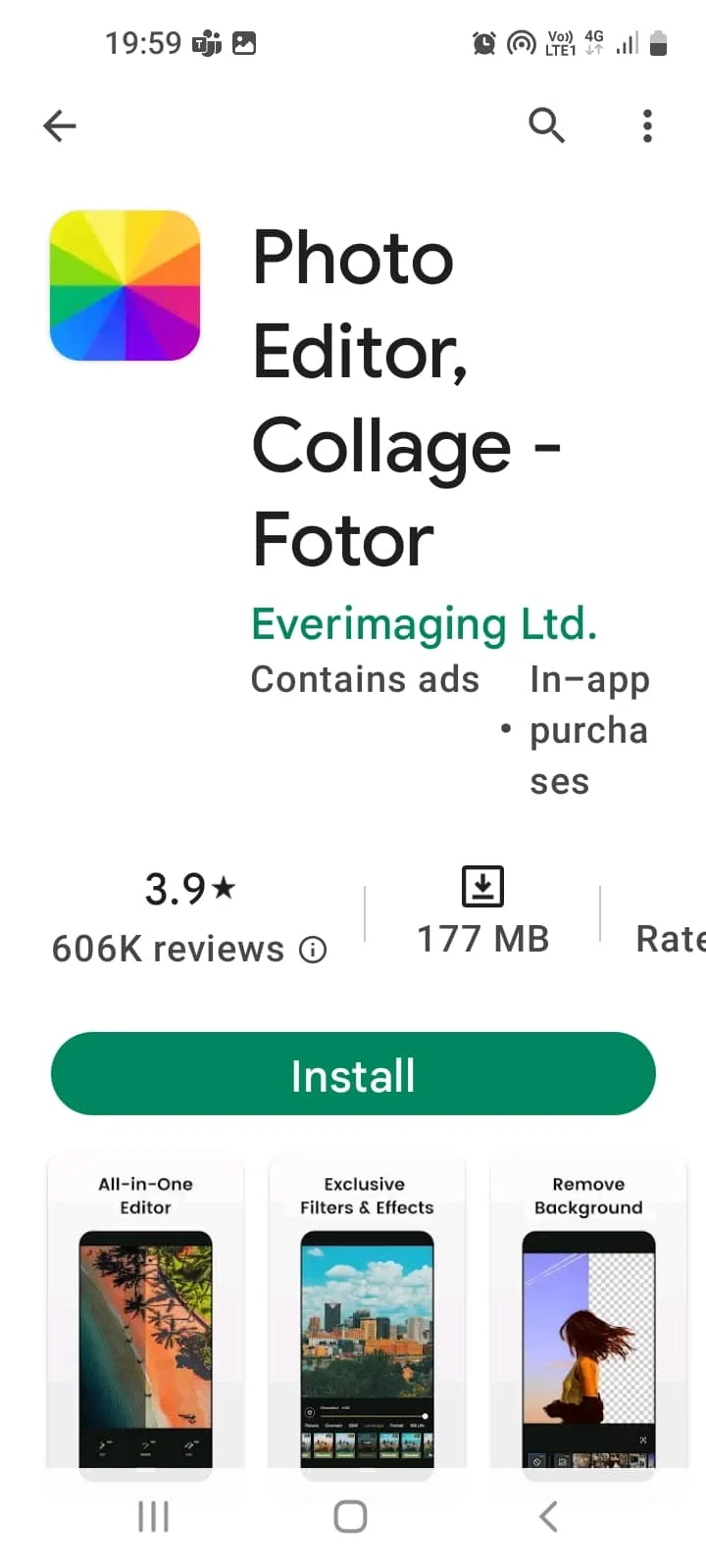
FOTOR é um aplicativo com uma comunidade dedicada com tutoriais e fóruns de discussão e você pode usá-lo como dito abaixo para corrigir fotos desfocadas no Android.
1. Ferramentas de edição na opção EDITAR , selecione a opção AJUSTAR , escolha a opção NITIDEZ e ajuste usando o controle deslizante.
2. Selecione a opção ESTRUTURAS e use as opções Detalhe e Gradação para aumentar e ajustar a qualidade.
7. Fotogênico: sintonia de rosto e corpo
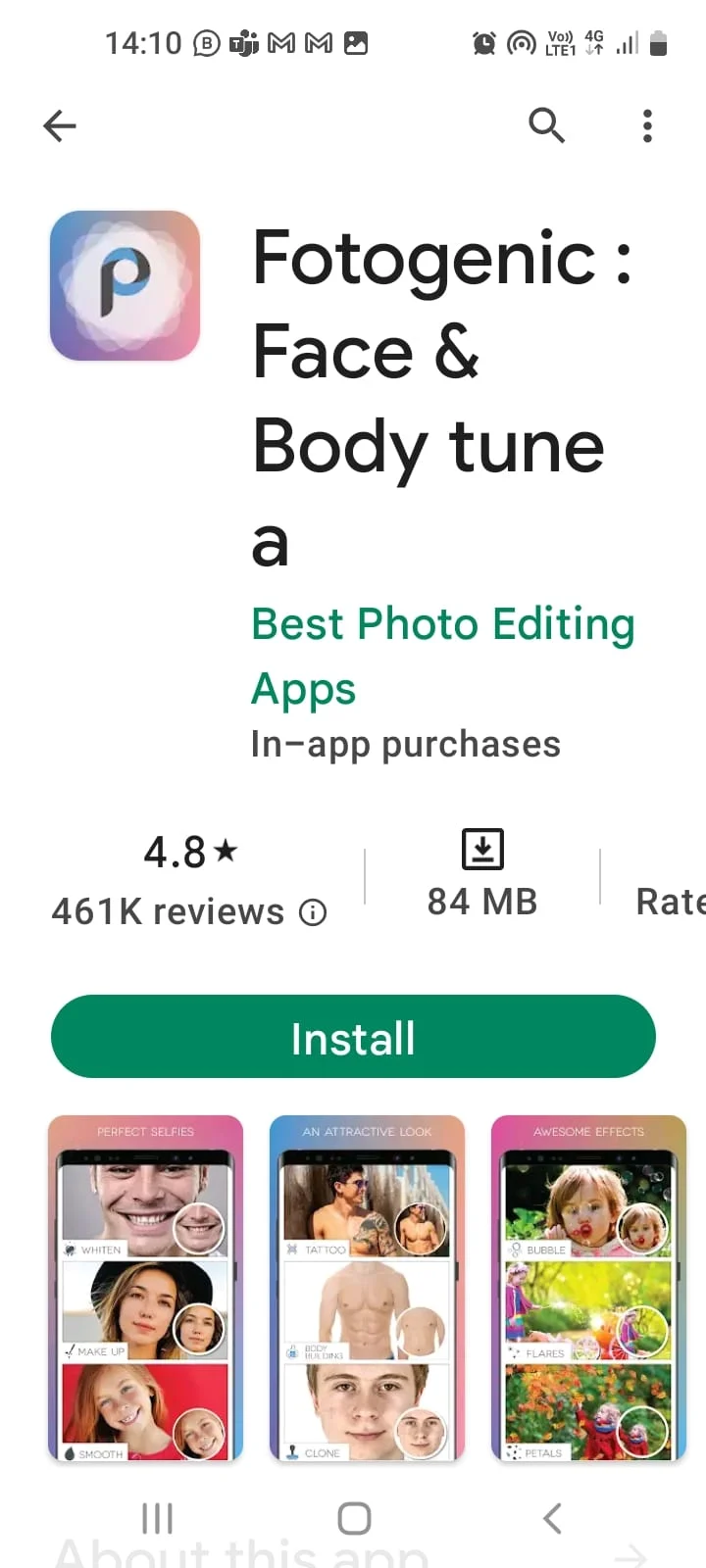
O Fotogenic é um aplicativo gratuito com ferramentas básicas de edição e uma interface de usuário simples. Siga as etapas abaixo para corrigir imagens borradas no Android.
1. Selecione a foto, toque na opção P e escolha o efeito.
2. Selecione a opção DETALHE e ajuste todas as opções.
8. Melhore a qualidade da foto
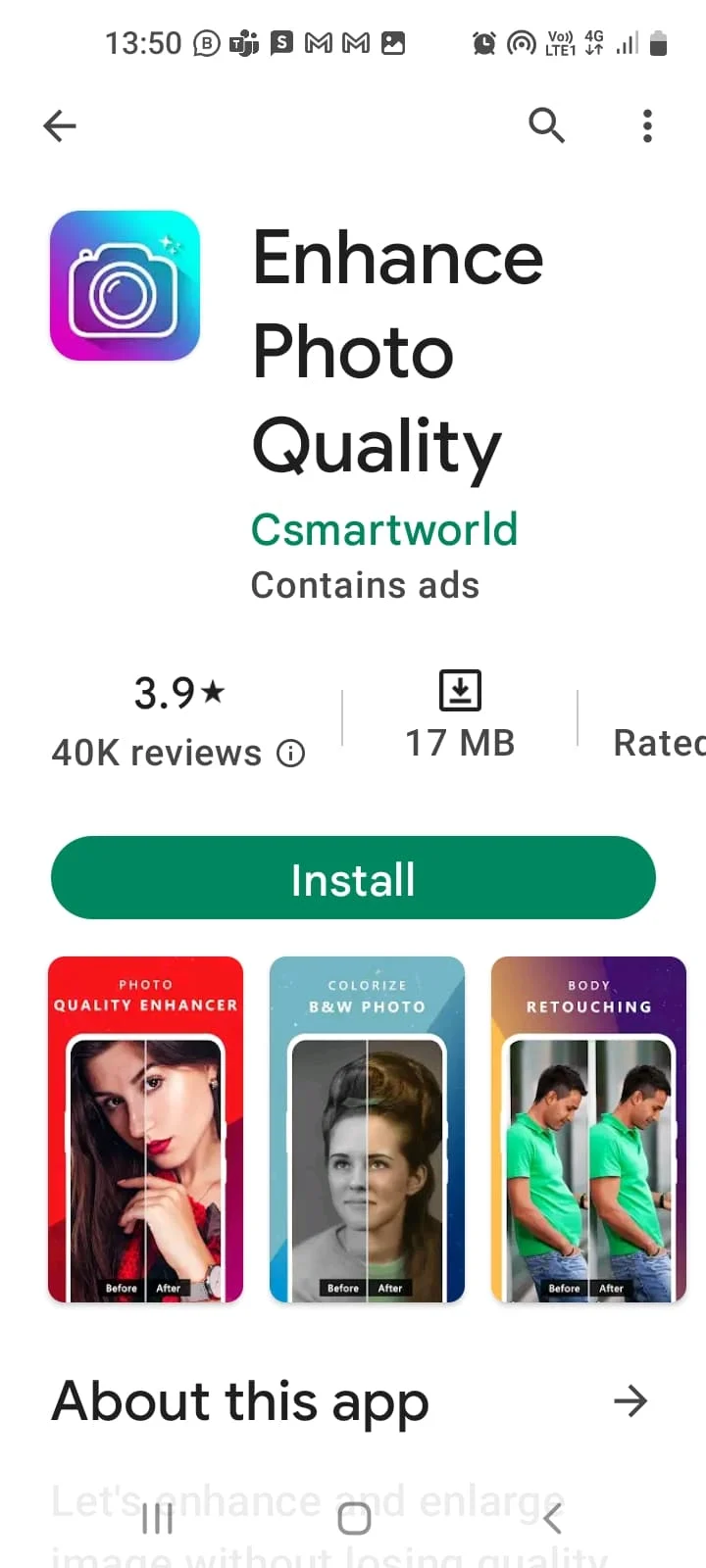
Melhorar a qualidade da foto é usado para nitidez e fornece várias ferramentas para adicionar molduras a imagens e filtros e fazer ajustes de cores. É um aplicativo fácil de usar, mas a qualidade da imagem pode ser prejudicada se não for usada corretamente e tiver anúncios que distraem.
Leia também: 28 melhores softwares gratuitos de edição de fotos para PC
9. Editor de fotos - polonês

Photo Editor- Polish é um aplicativo gratuito com opção Pro paga, que pode ser usado para adicionar sinalizadores de luz e modificações corporais. Melhore a ferramenta de nitidez ajustando o contraste, mas ela trava ocasionalmente.
10. PhotoSuite4 Pro
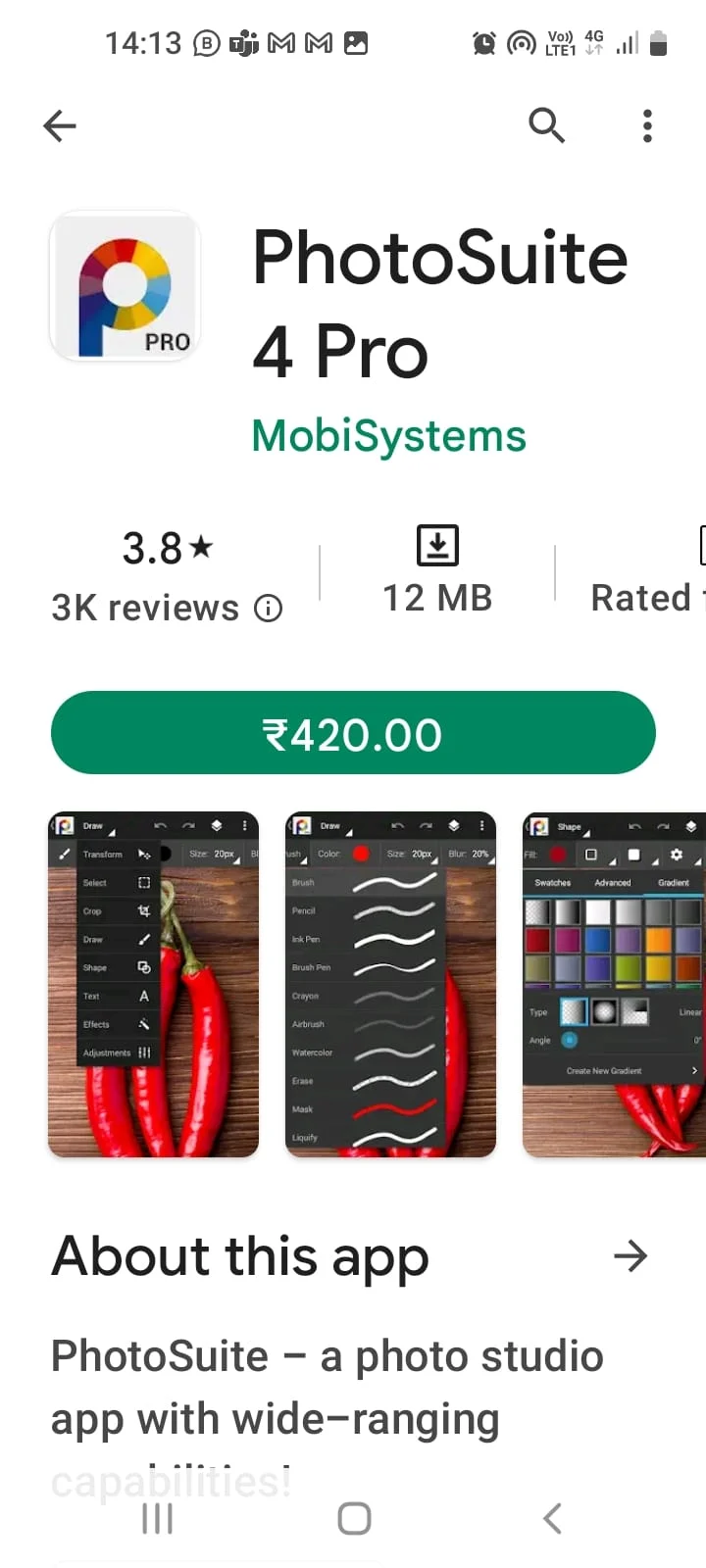
PhotoSuite 4 Pro é um aplicativo pago com ferramentas de edição de photoshop com as quais você pode configurar camadas e máscaras. Você pode fazer ajustes globais e criar um efeito localizado.
11. Editor de fotos expresso do Photoshop
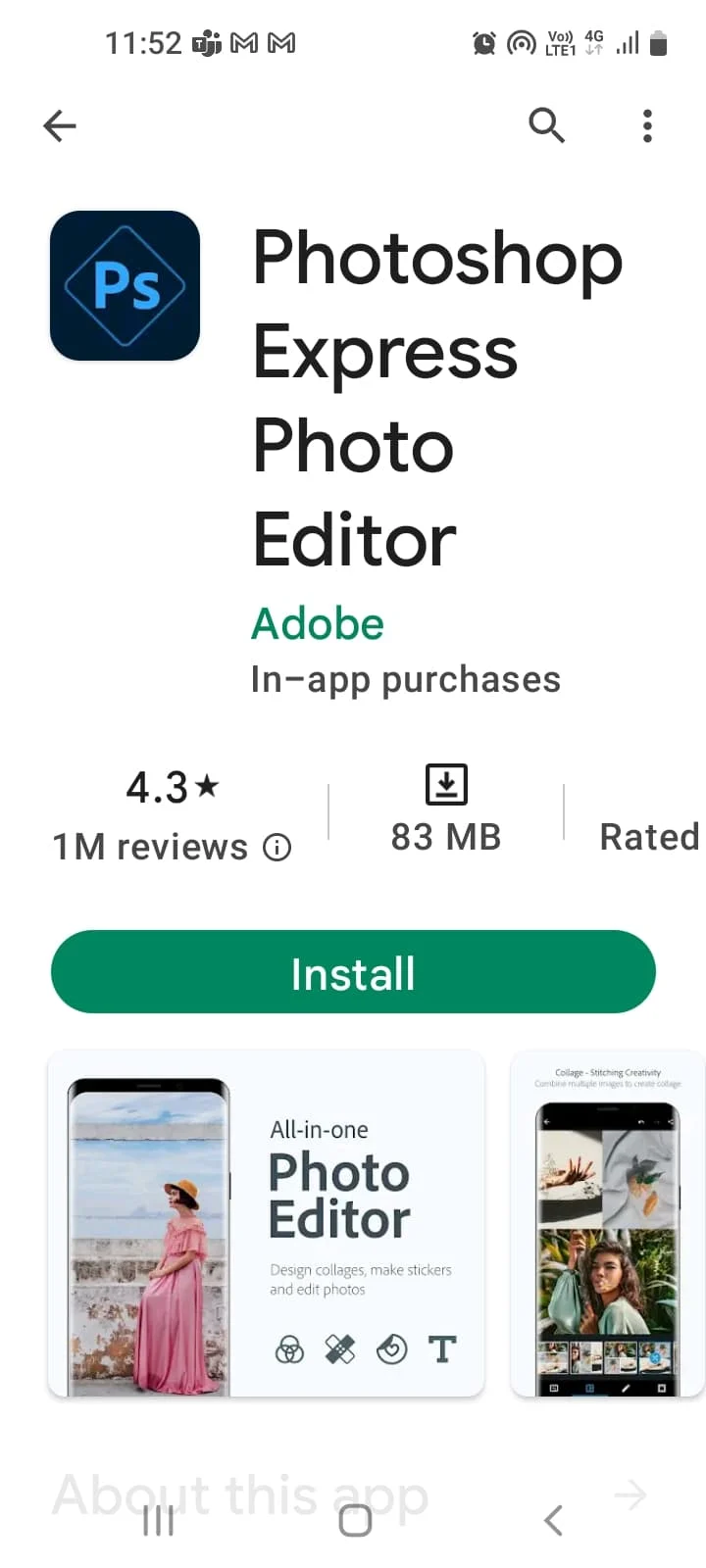
O Photoshop Express Photo Editor é uma ferramenta popular de edição de fotos com vários recursos para manipulação de imagens. A interface do usuário fácil de usar para usuários intermediários e avançados.
Leia também: Corrigir o Photoshop Dynamiclink não disponível no Windows 10
12. GIMP
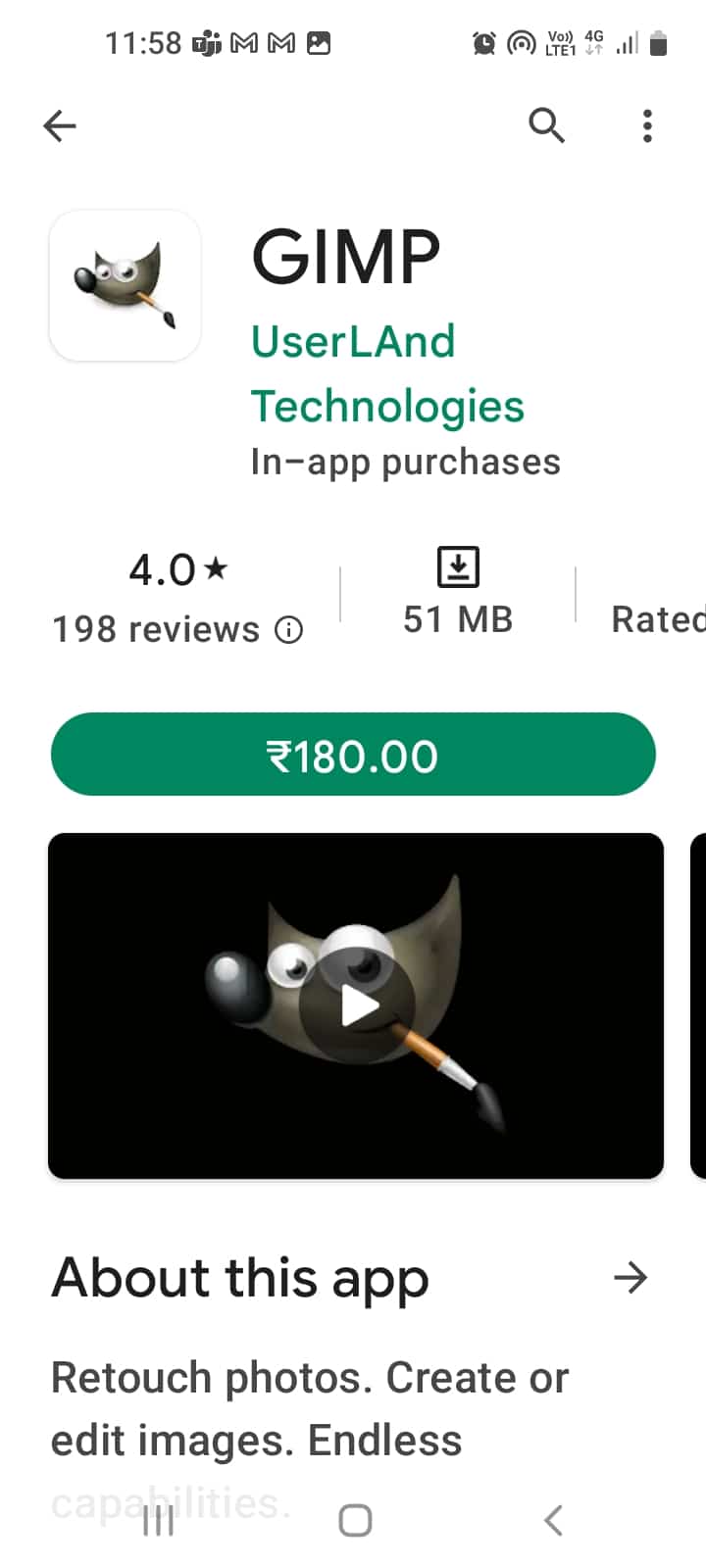
O GIMP é um aplicativo pago para editar imagens de qualquer qualidade, mas não é tão eficaz.
Leia também: Lista dos 15 melhores aplicativos para restaurar fotos antigas do Android
Método 5: Inicialize o telefone no modo de segurança (não recomendado)
Outro método para corrigir imagens borradas no Android é inicializar o telefone no modo de segurança e usar o aplicativo da câmera.
1. Pressione longamente o botão liga/desliga na lateral e toque longamente na opção Desligar .
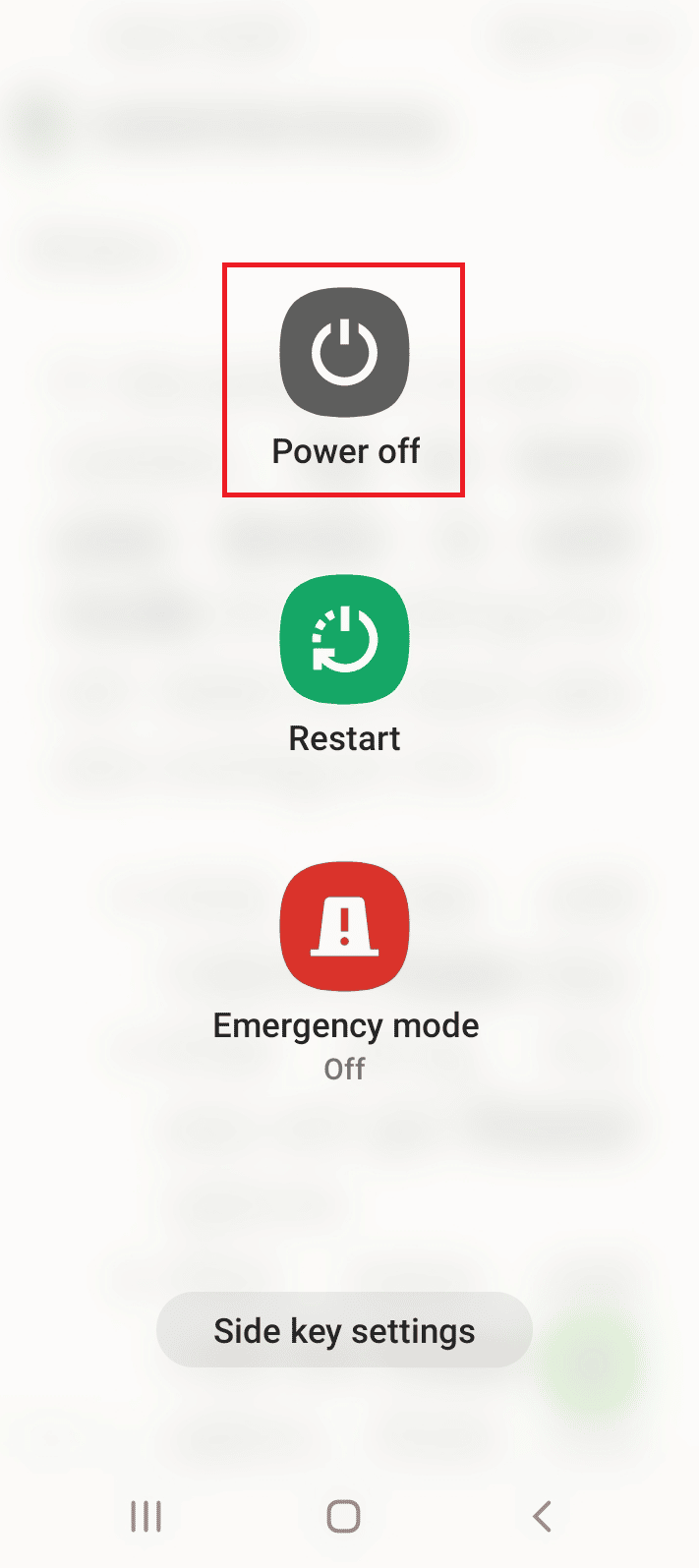
2. Toque na opção Modo de segurança para entrar no modo de segurança.
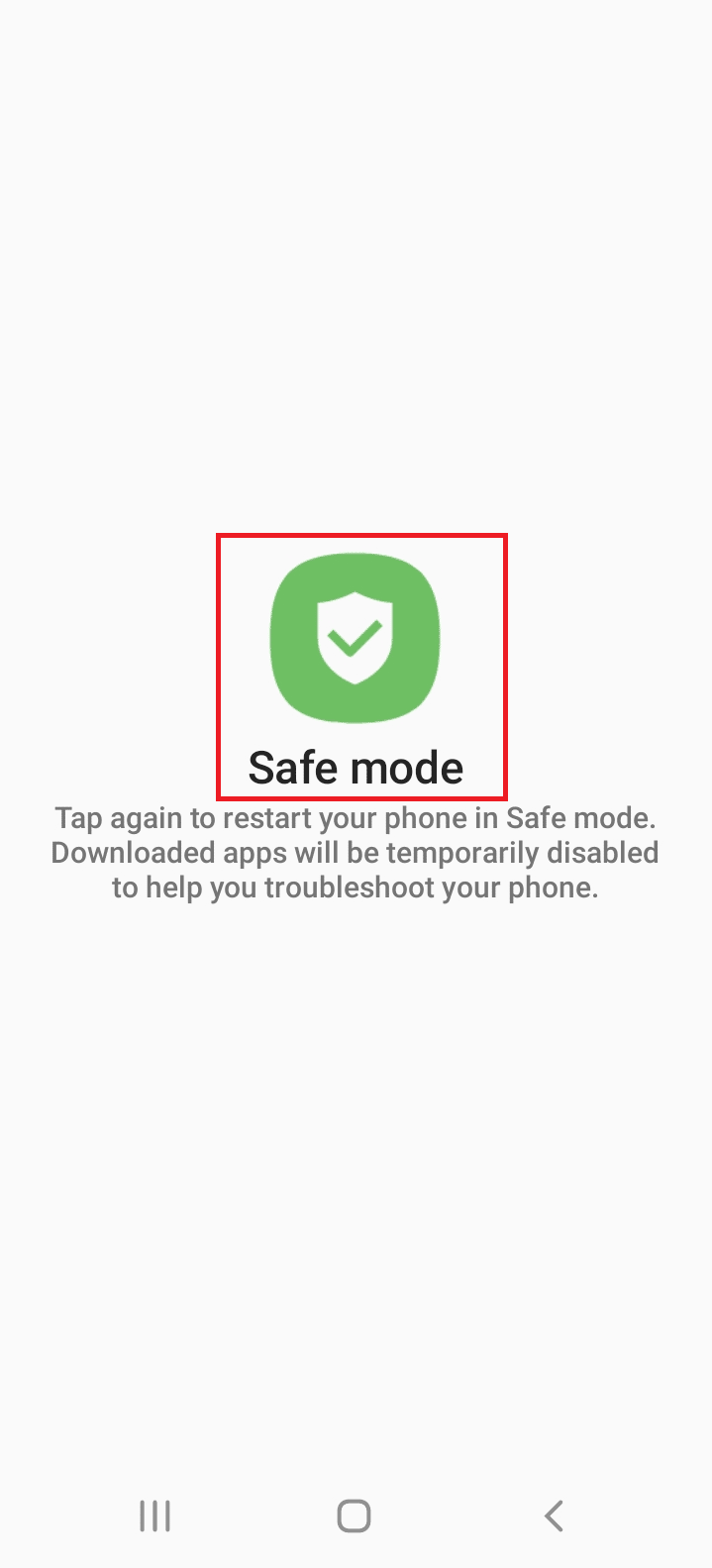
3. Abra o aplicativo Câmera e tente clicar nas imagens.
Leia nosso artigo sobre como desativar o modo de segurança no Android para aprender o método para sair do modo de segurança.
Método 6: Entre em contato com o técnico
Como último recurso, você pode procurar ajuda profissional para corrigir fotos desfocadas no Android.
- Se o telefone estiver dentro do período de Garantia, você pode enviá-lo para avaliação.
- Entre em contato com um técnico para reparo.
Métodos sugestivos para evitar fotos borradas
Para evitar a captura de fotos borradas, você pode adotar os seguintes métodos, conforme indicado na seção.
- Captura de vídeo em alta resolução e ambiente iluminado.
- Tire várias fotos após alguns intervalos.
- Selecione o modo correto: modo macro para atirar no objeto distante.
- Mantenha seu telefone estável enquanto captura e melhora a ampliação usando a ponta dos dedos.
- Limpe a lente da câmera antes de capturar a imagem: pano de microfibra, não use um agente de limpeza e enxágue levemente com água apenas se for à prova d'água.
- Limpe a tela usando um pano de microfibra para remover a película de graxa.
- Remova a capa protetora do visor (no caso de um telefone novo).
- Condensação clara na lente da câmera : As lentes da câmera podem impedir a entrada de água, mas o ar pode ser selado na abertura quando colocado em um ambiente úmido. Você pode usar o telefone em um ambiente quente para deixar a água evaporar ou entrar em contato com um técnico e pedir ajuda sobre como corrigir imagens borradas no Android.
- Remova a capa do telefone : os telefones têm recortes para a câmera, mas alguns podem sobrepor o espaço da lente e atrapalhar a configuração de grande angular.
- Alternar câmera (se aplicável) : Mude para o modo Selfie e novamente para a câmera traseira. No caso de telefones com várias câmeras independentes, você pode escolher uma com a distância focal apropriada e um sensor de imagem com maior número de megapixels.
- Use o modo manual (se aplicável) : o modo manual ou profissional permite que você altere o foco com a roda de foco na tela, use uma velocidade de obturador mais rápida e ajuste o ISO para cenas com pouca luz.
Recomendado:
- O que é MG em jogos?
- Como saber se alguém te removeu no Instagram
- Como digitalizar fotos antigas para obter a melhor resolução
- Corrigir um erro ocorrido ao carregar uma versão de qualidade superior desta foto no iPhone
As respostas sobre como corrigir imagens borradas no Android são dadas no artigo. Na seção de comentários abaixo, você pode postar suas dúvidas e sugestões para respondermos.
